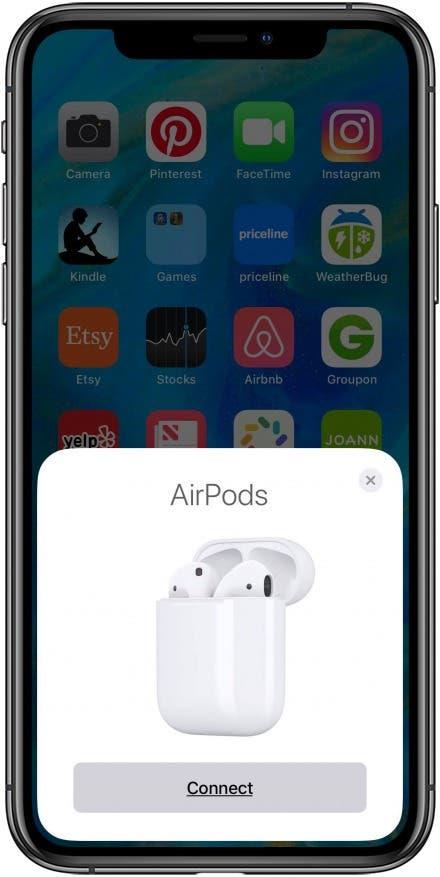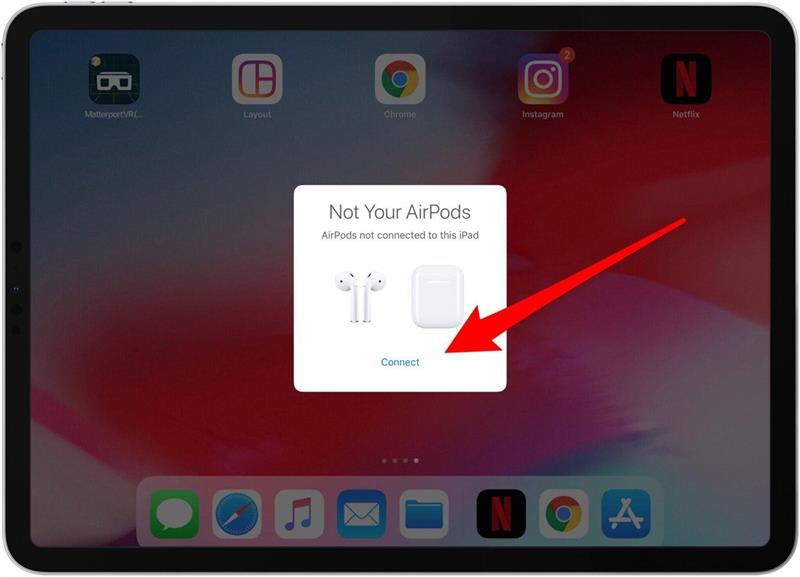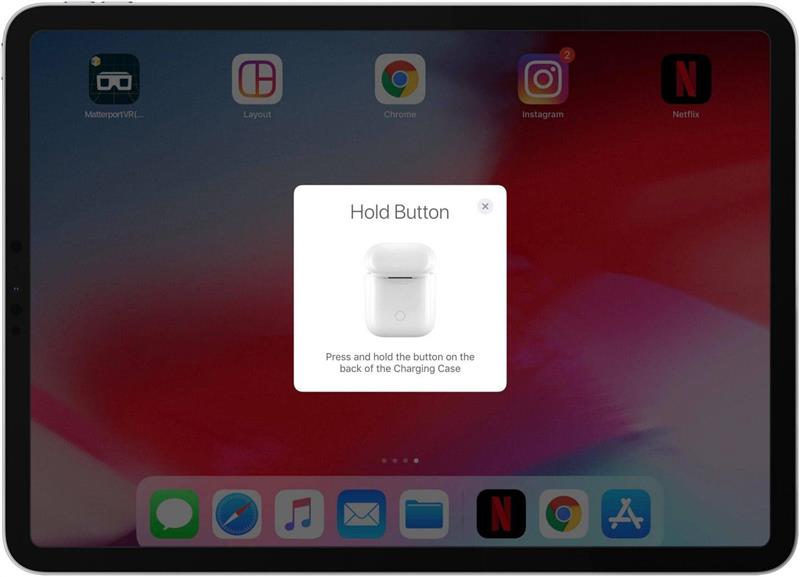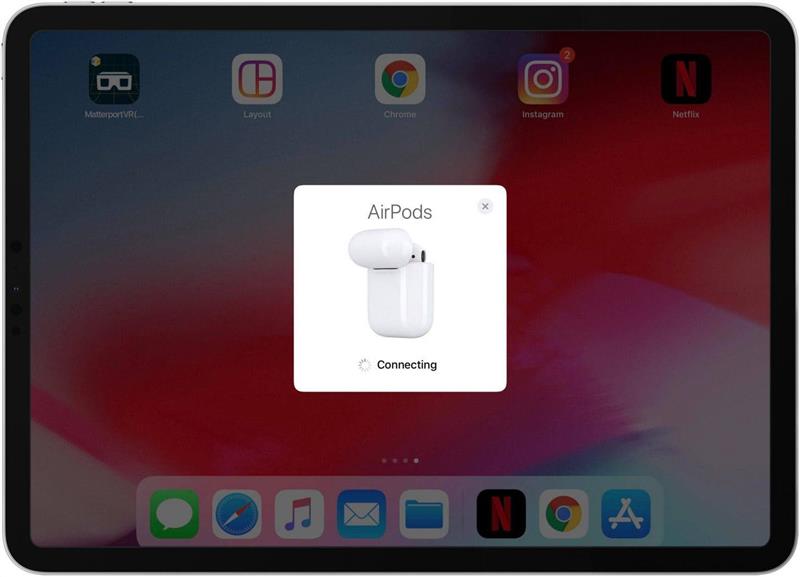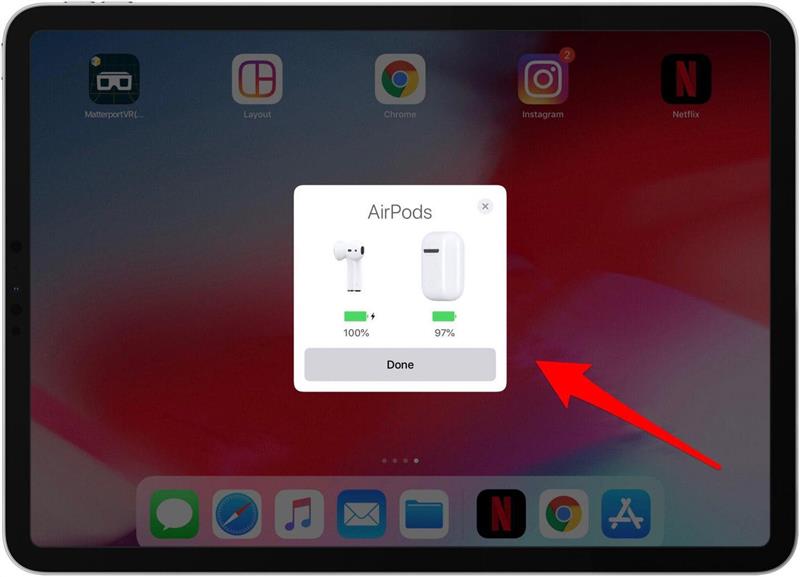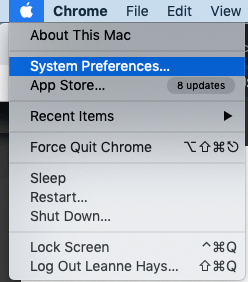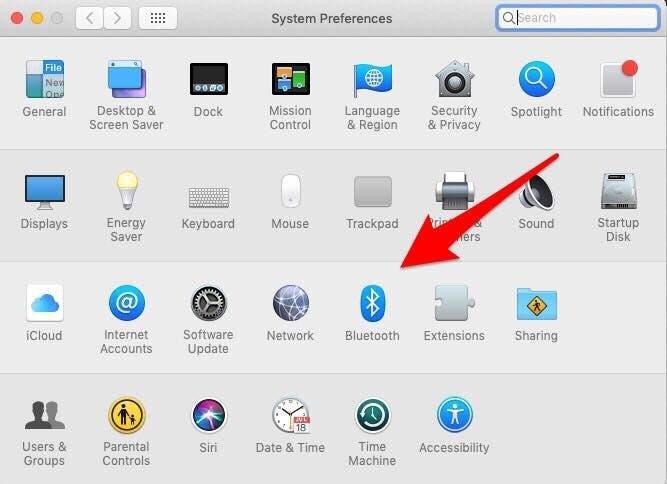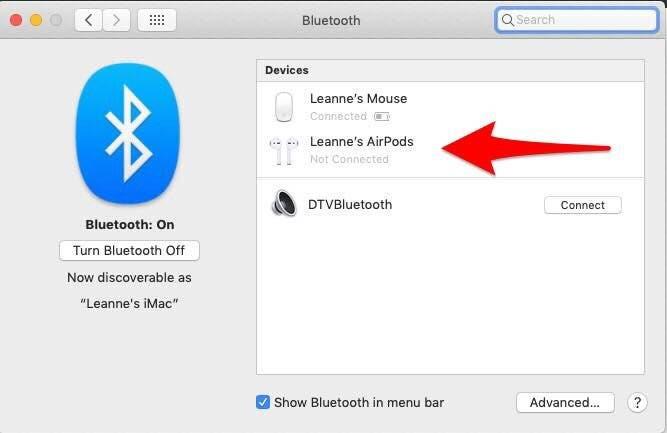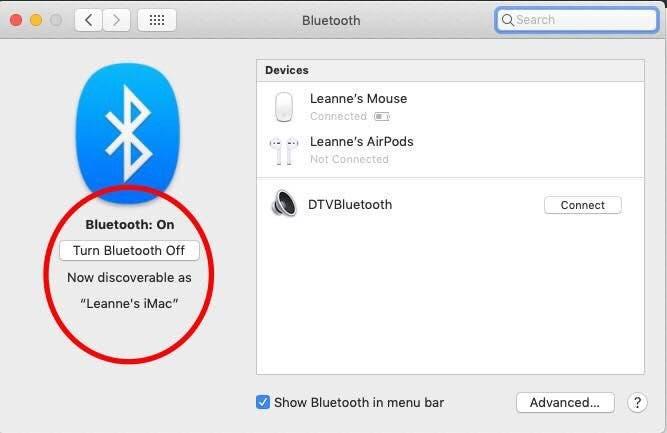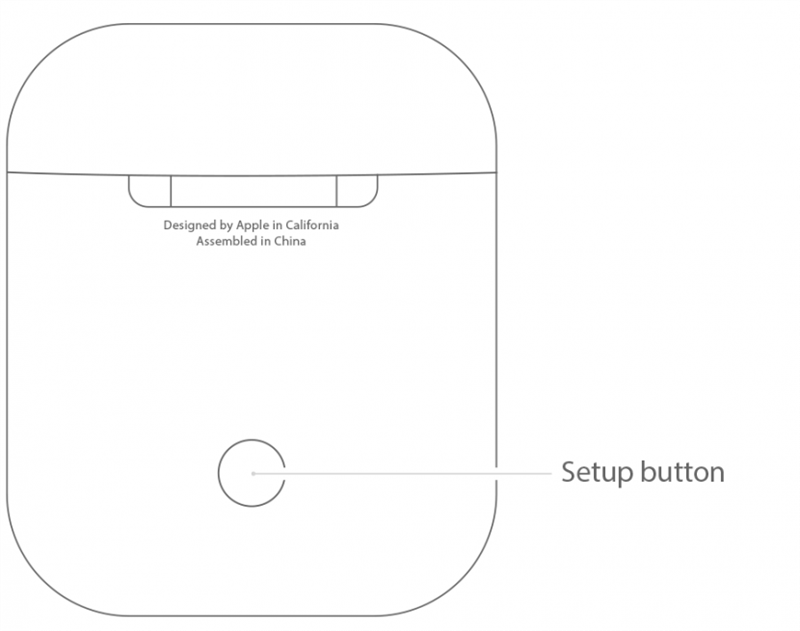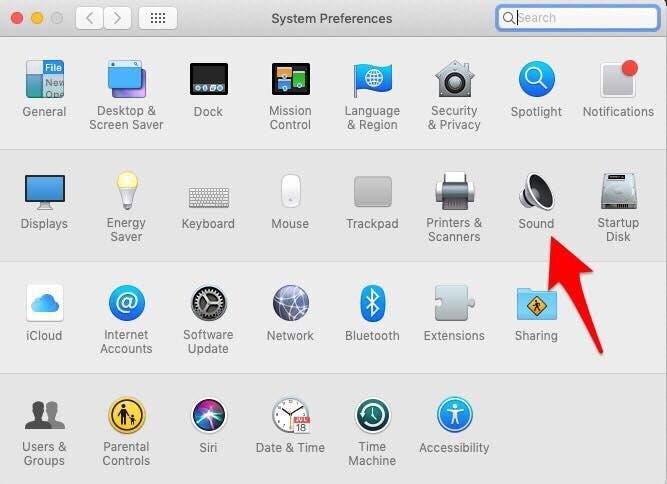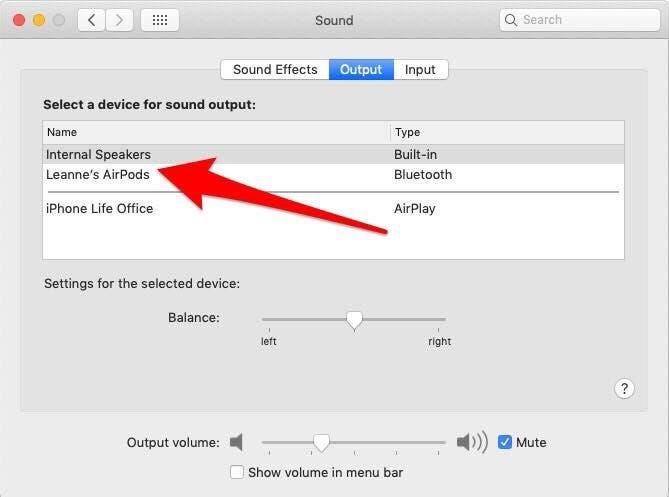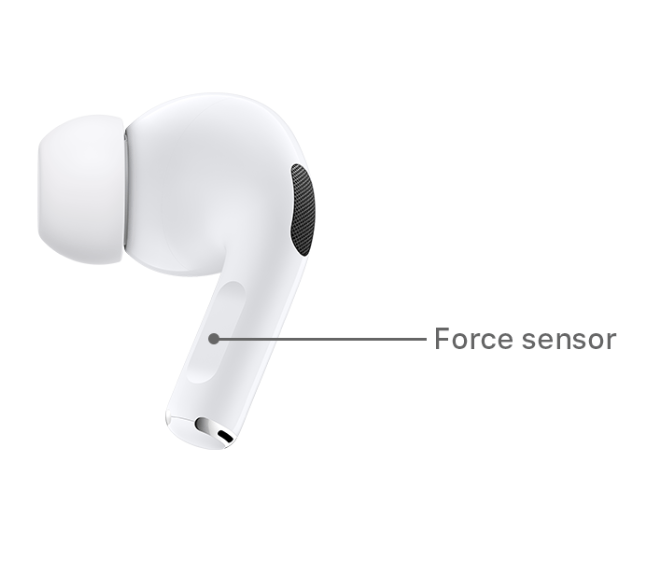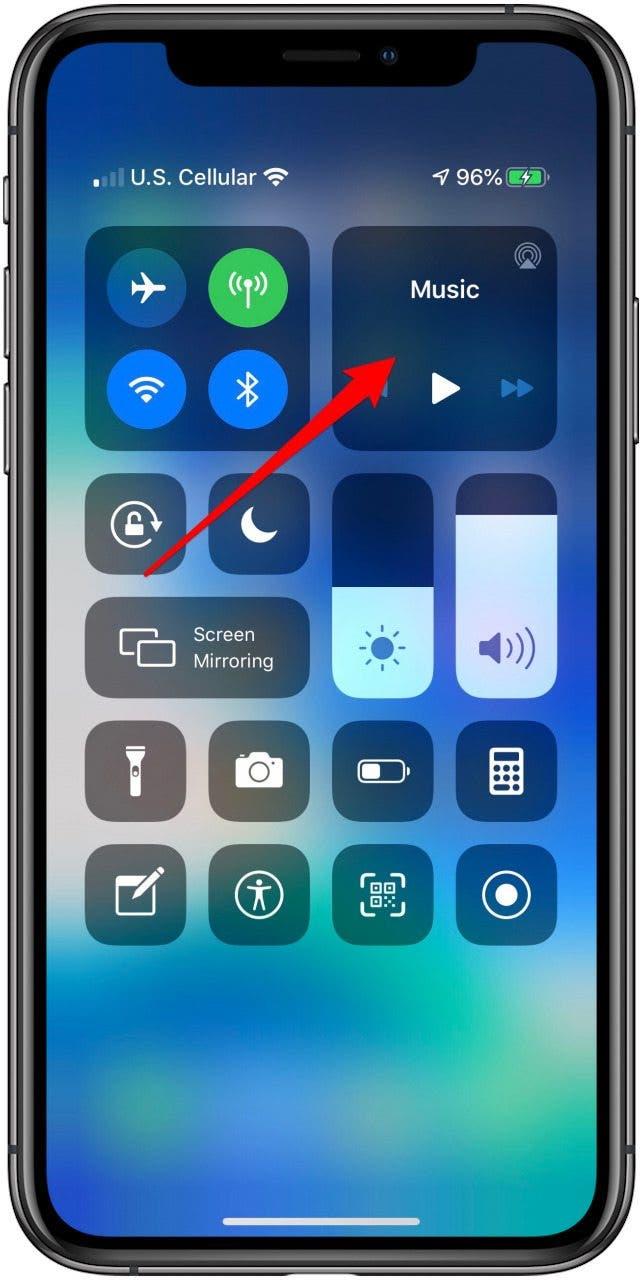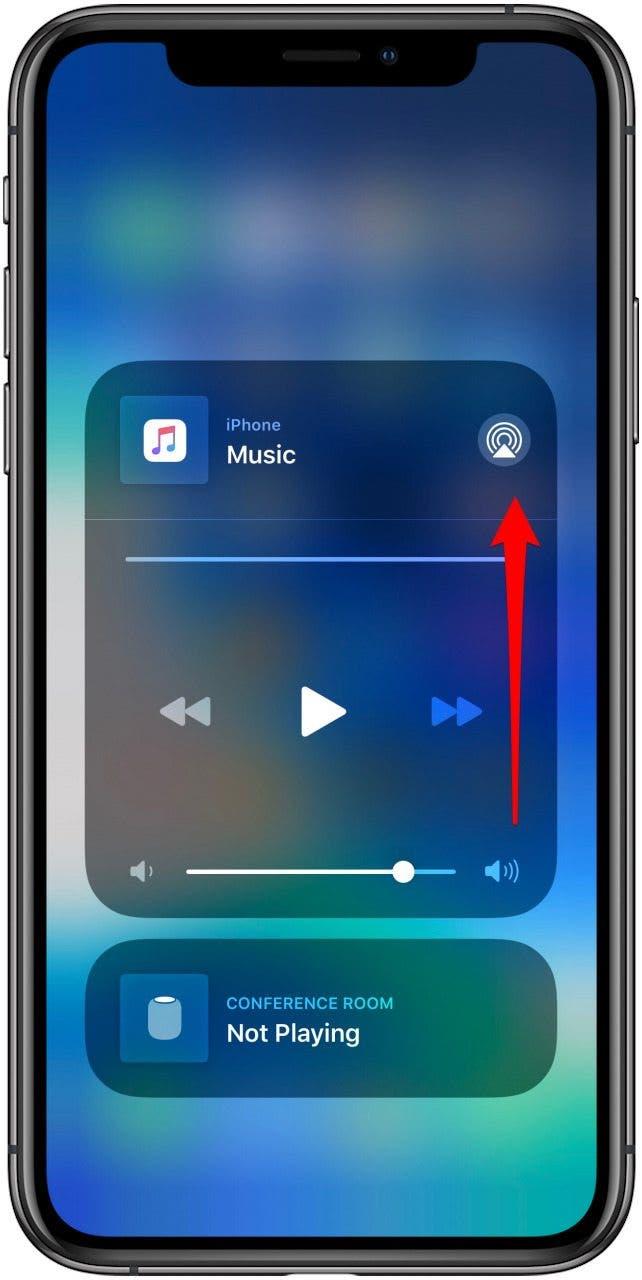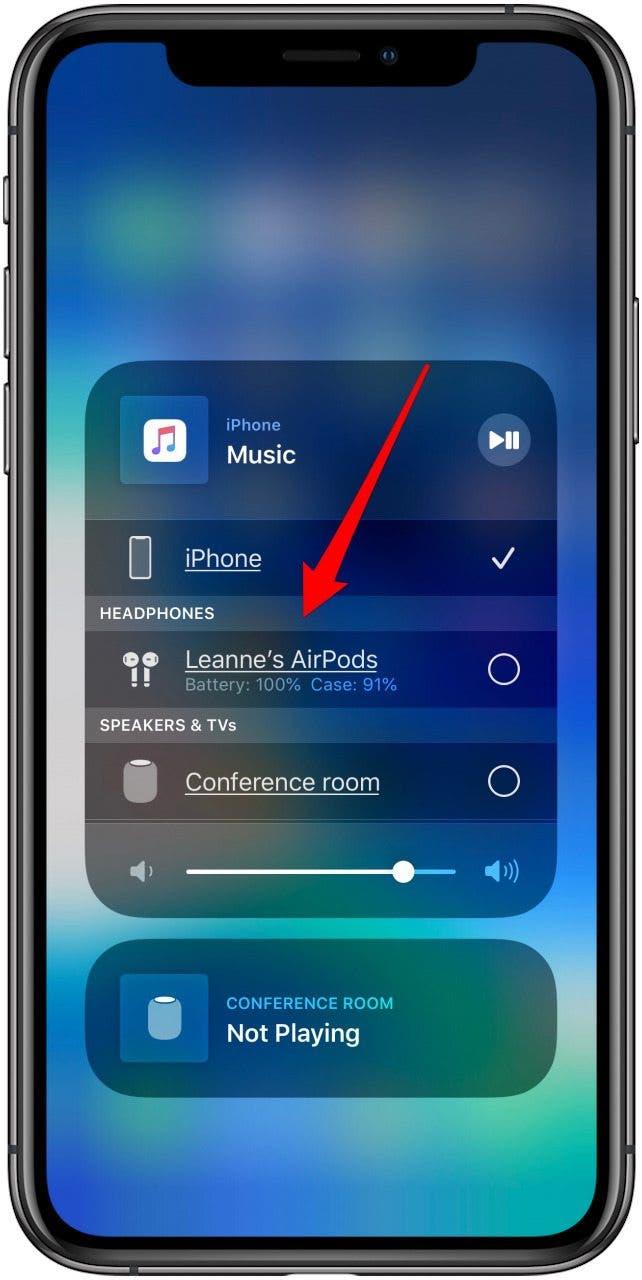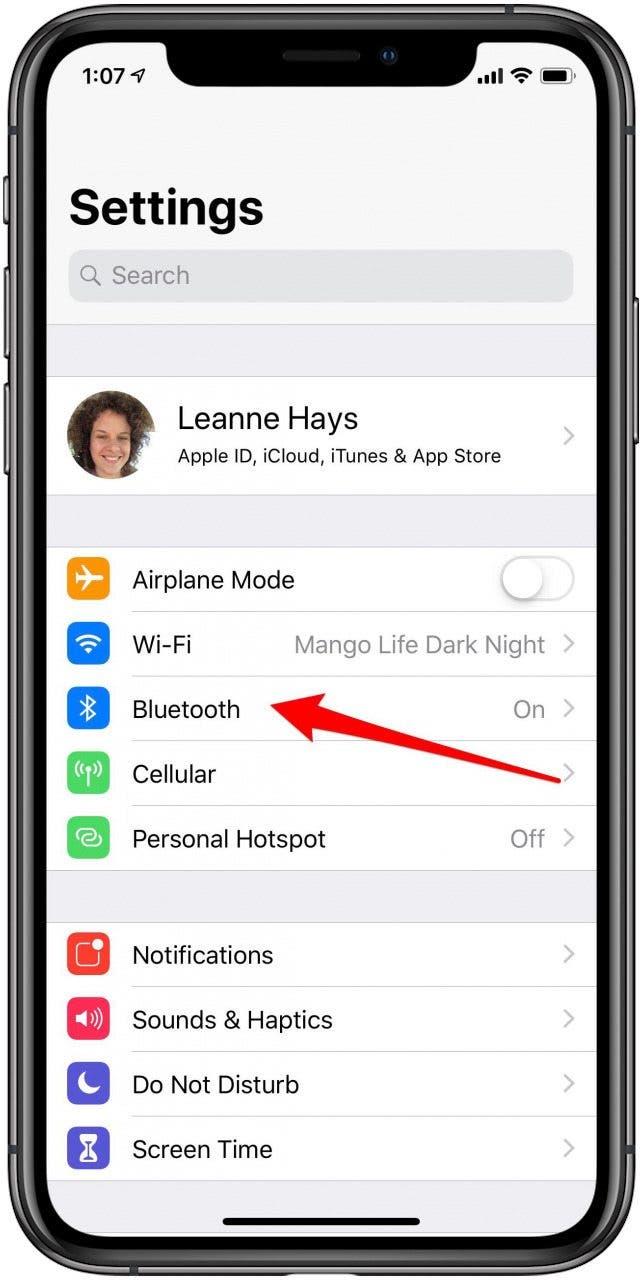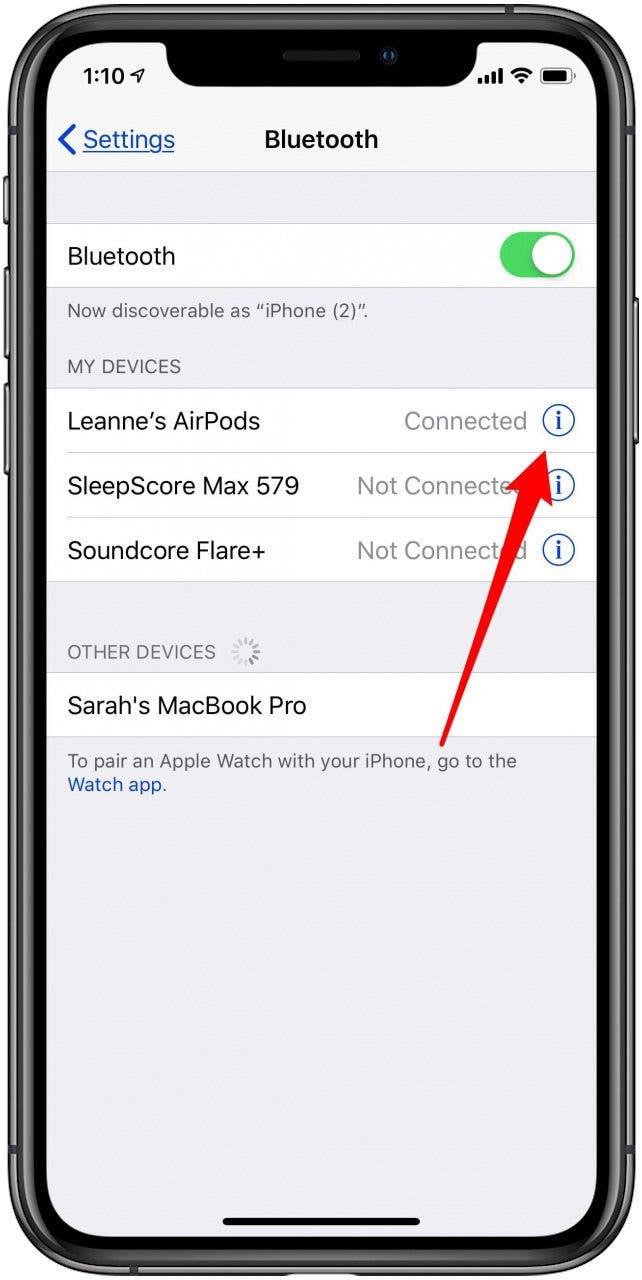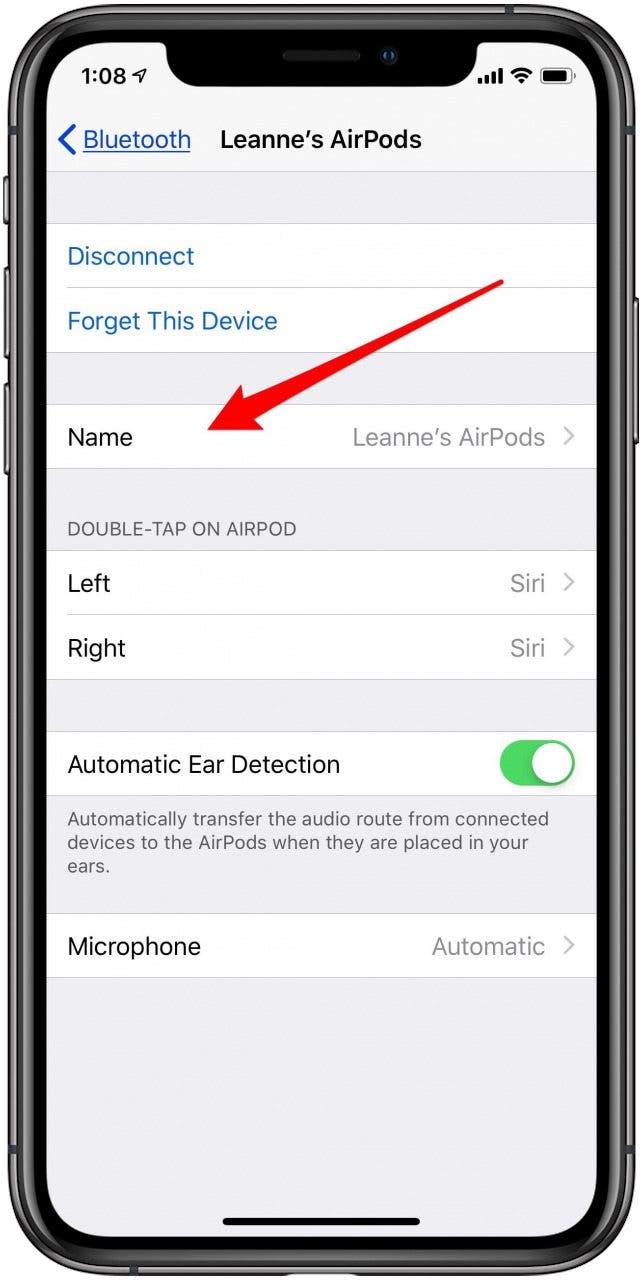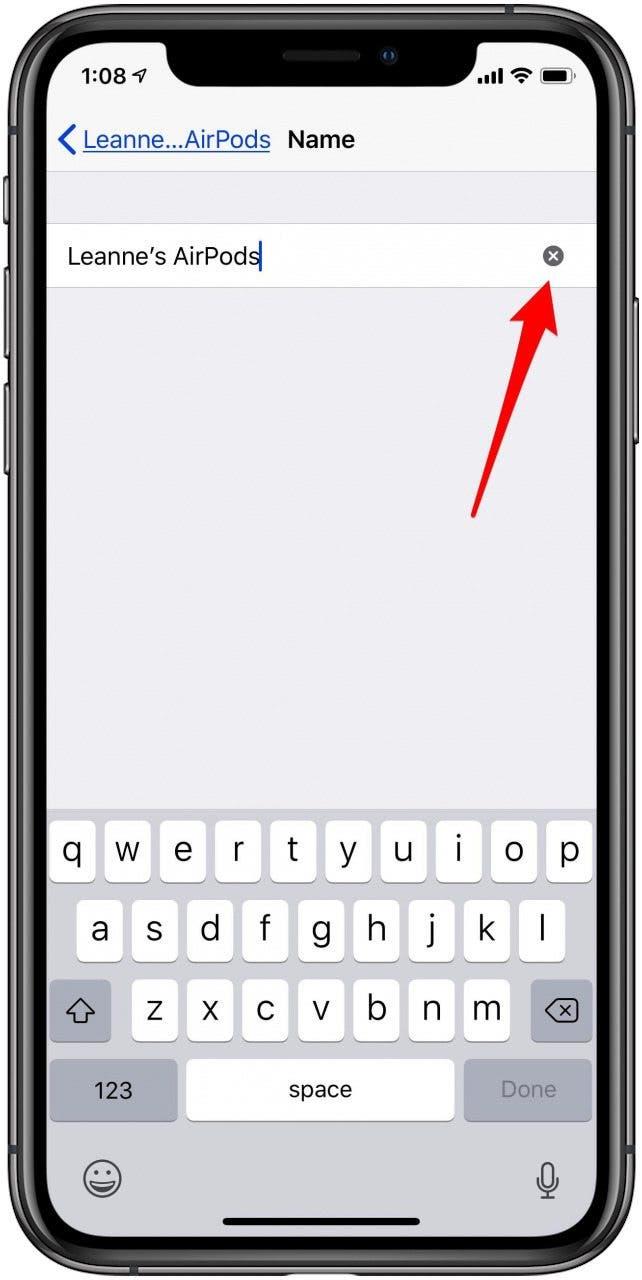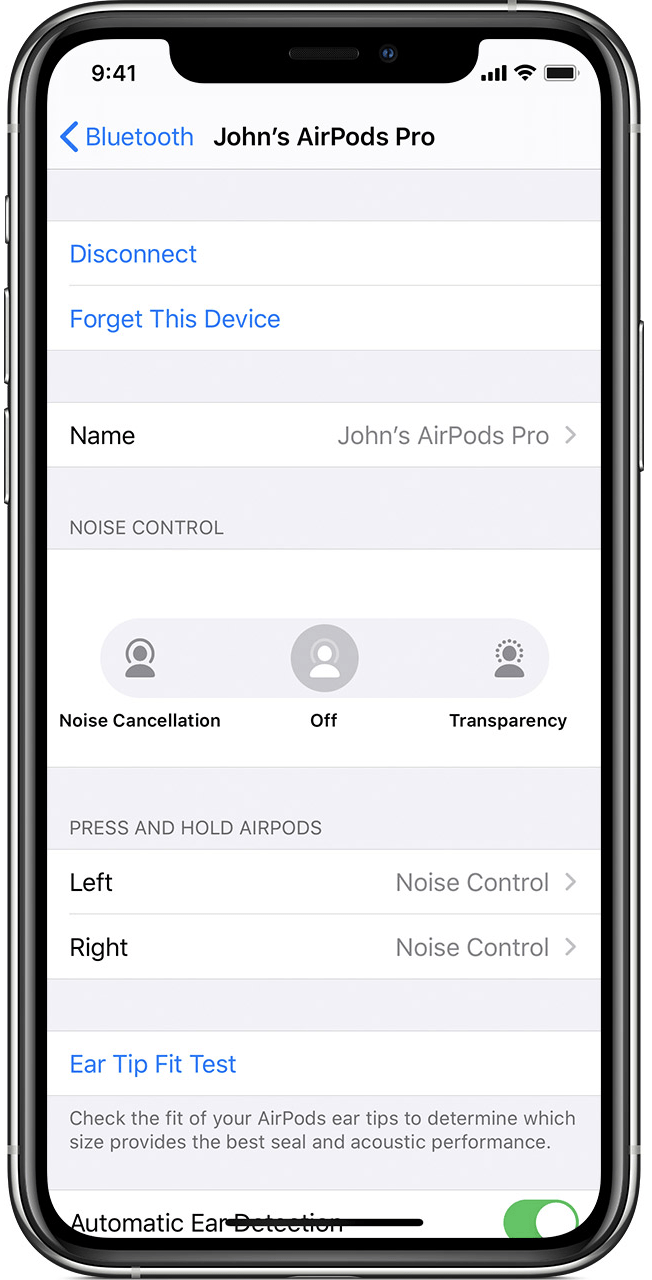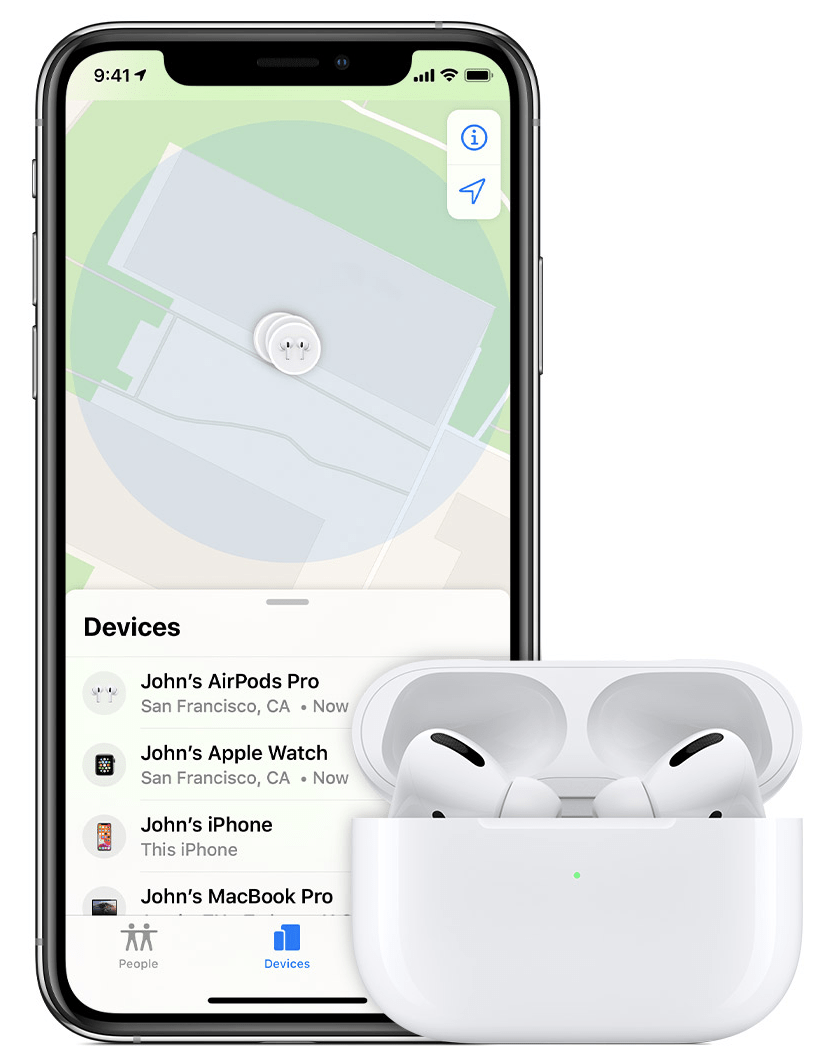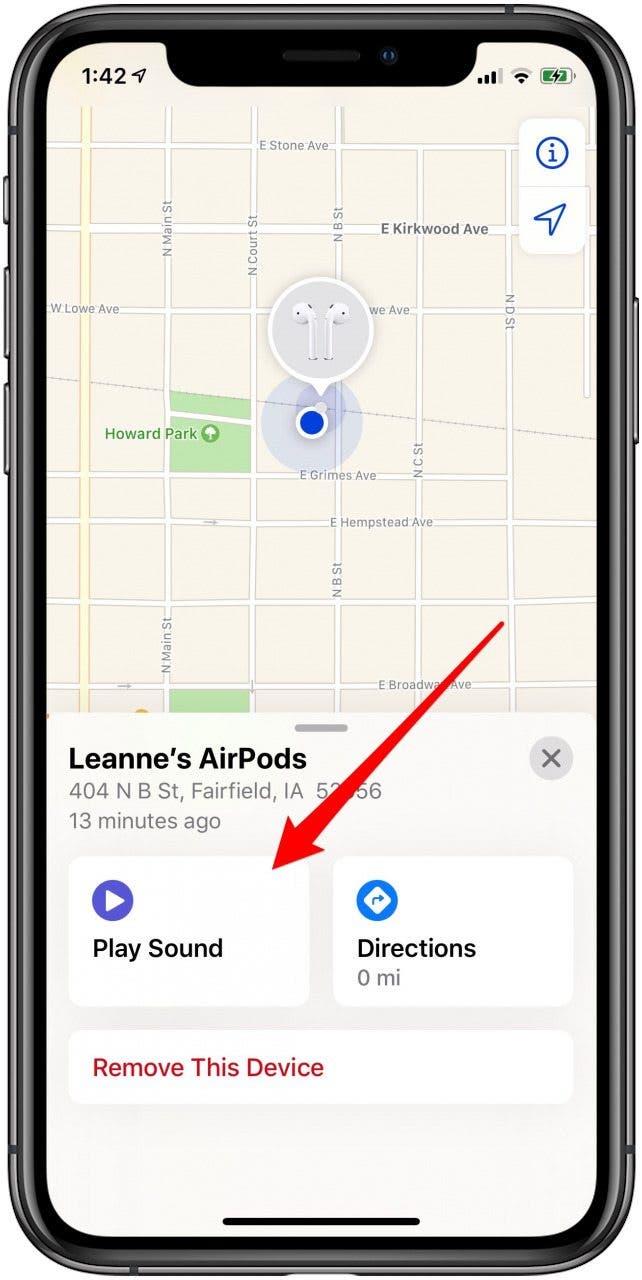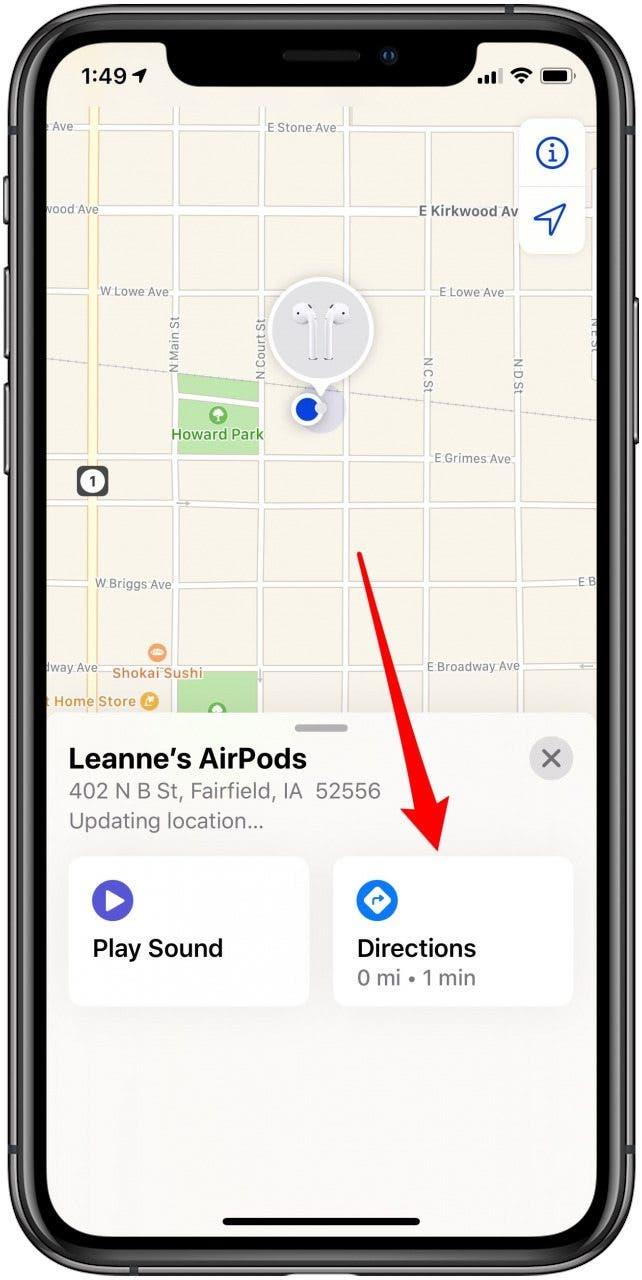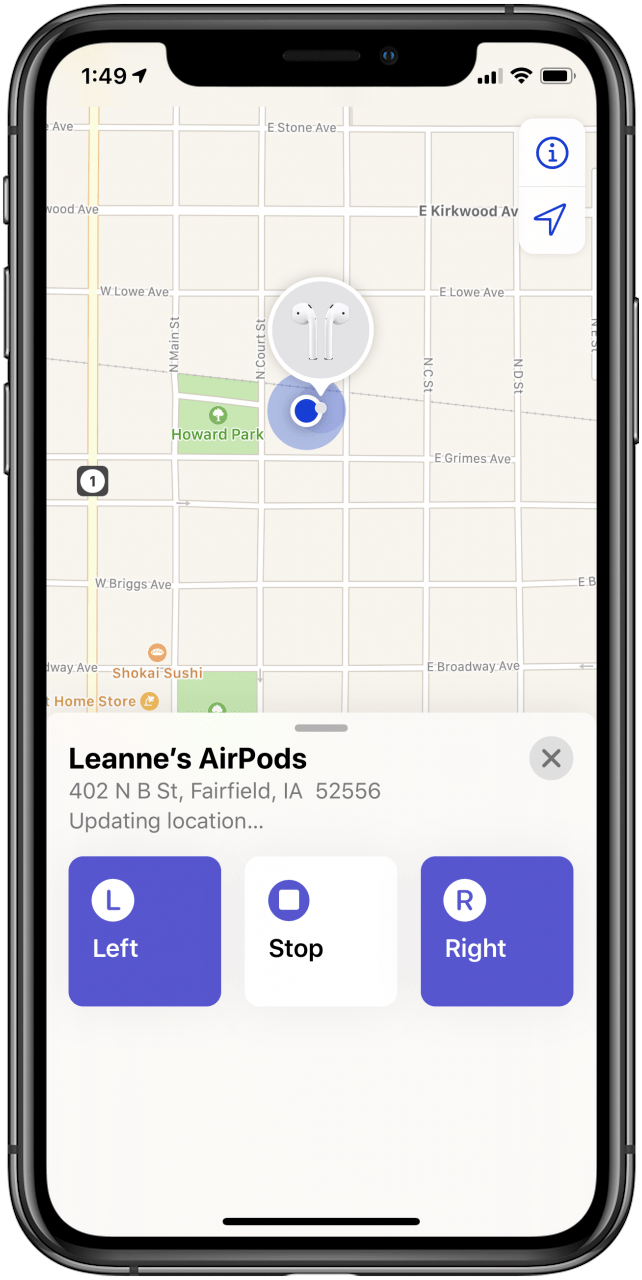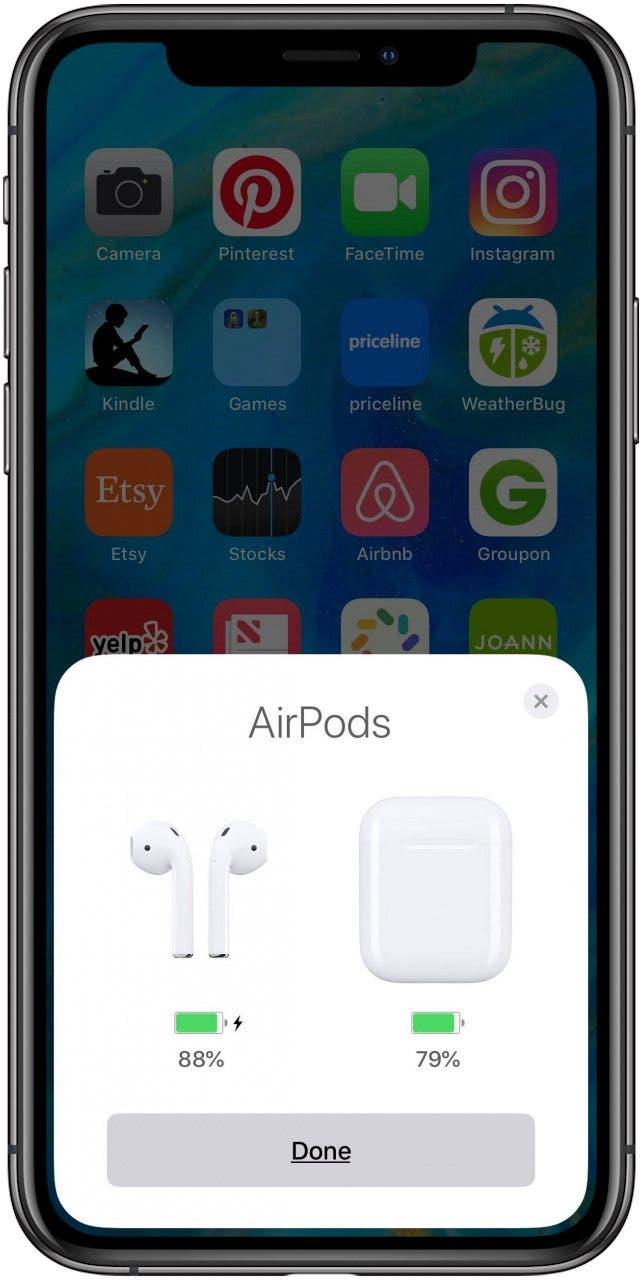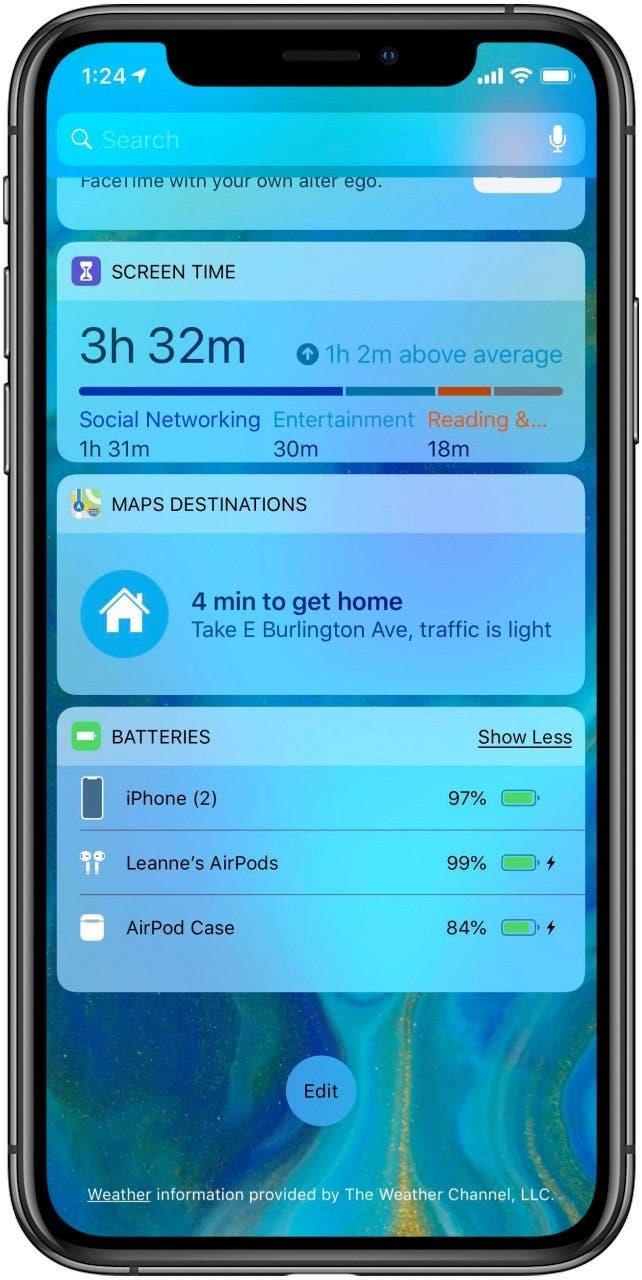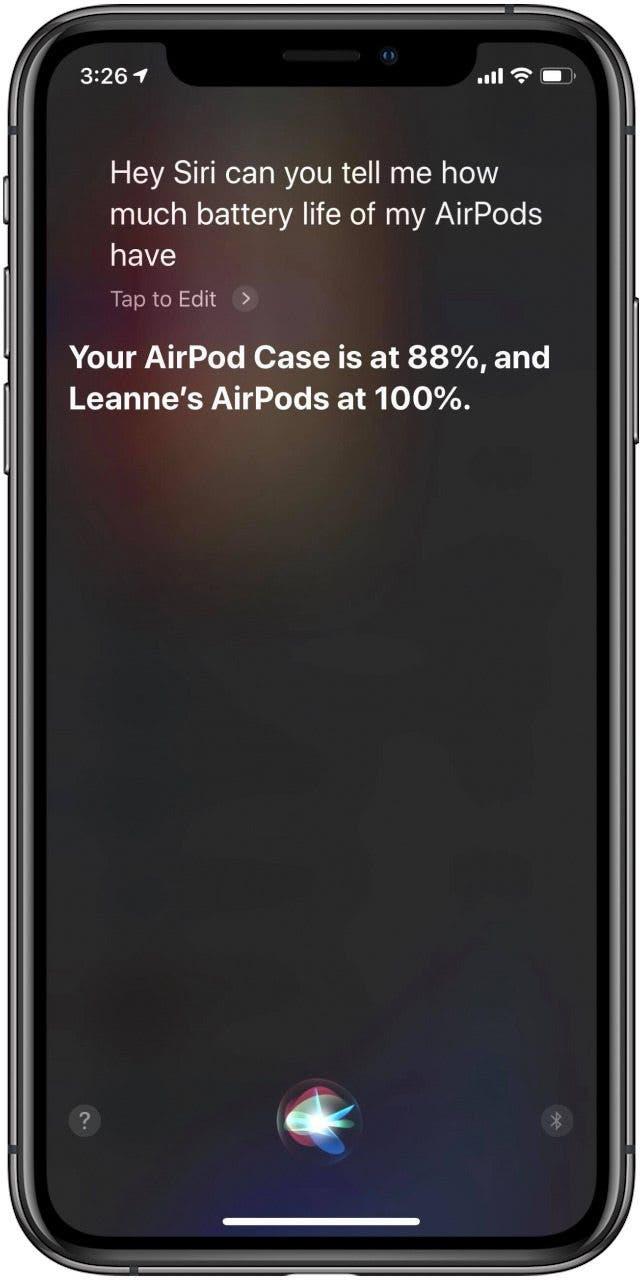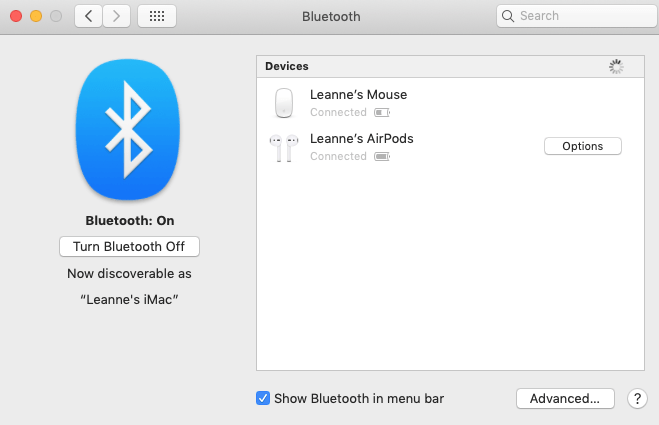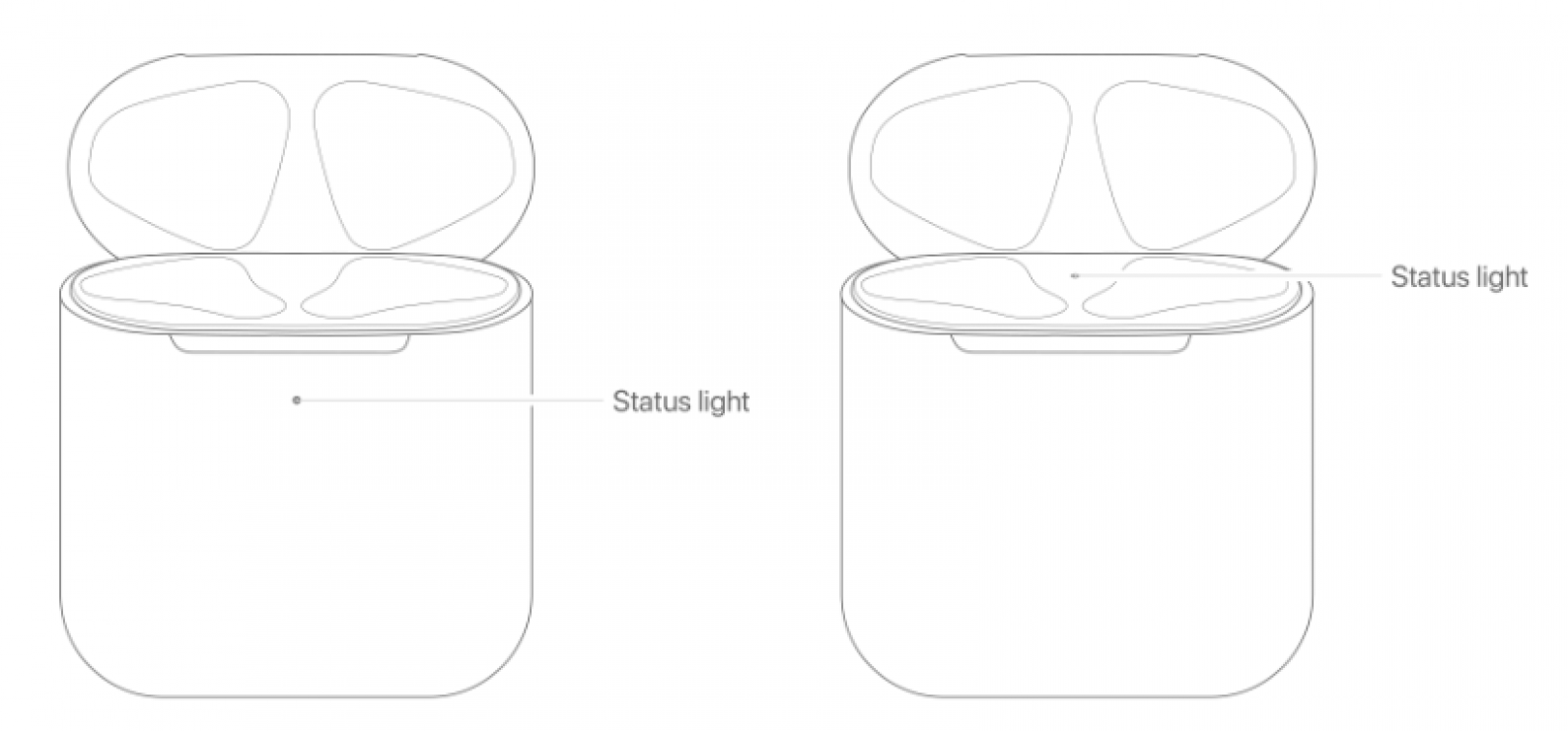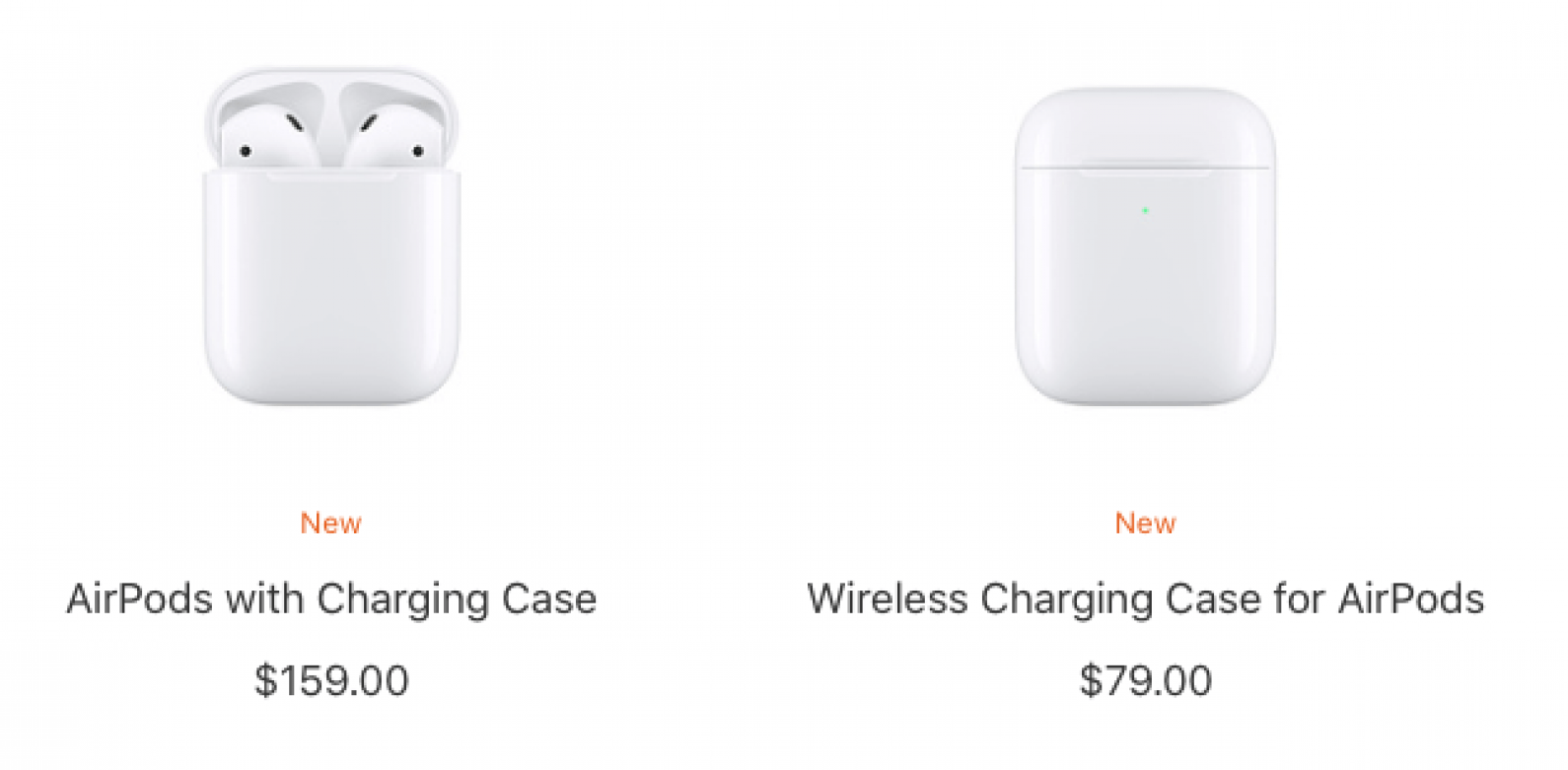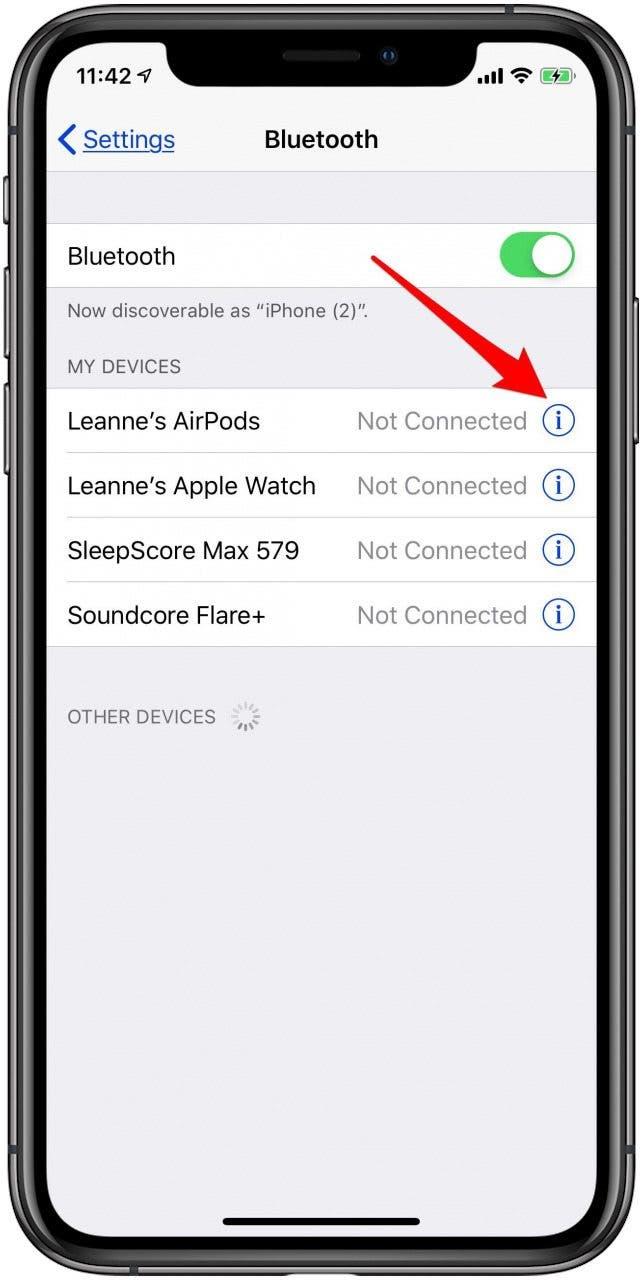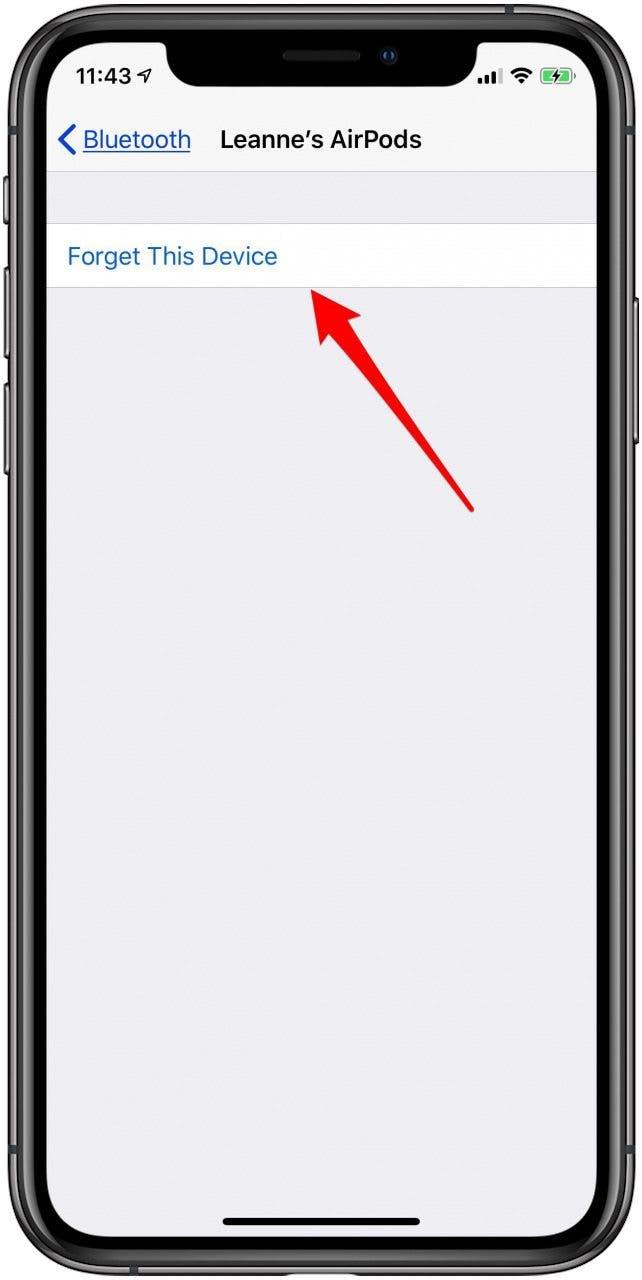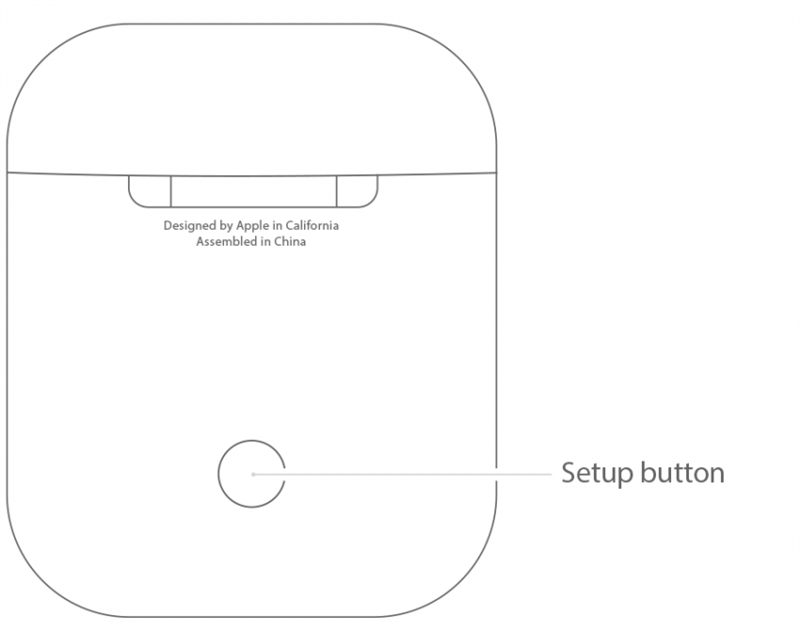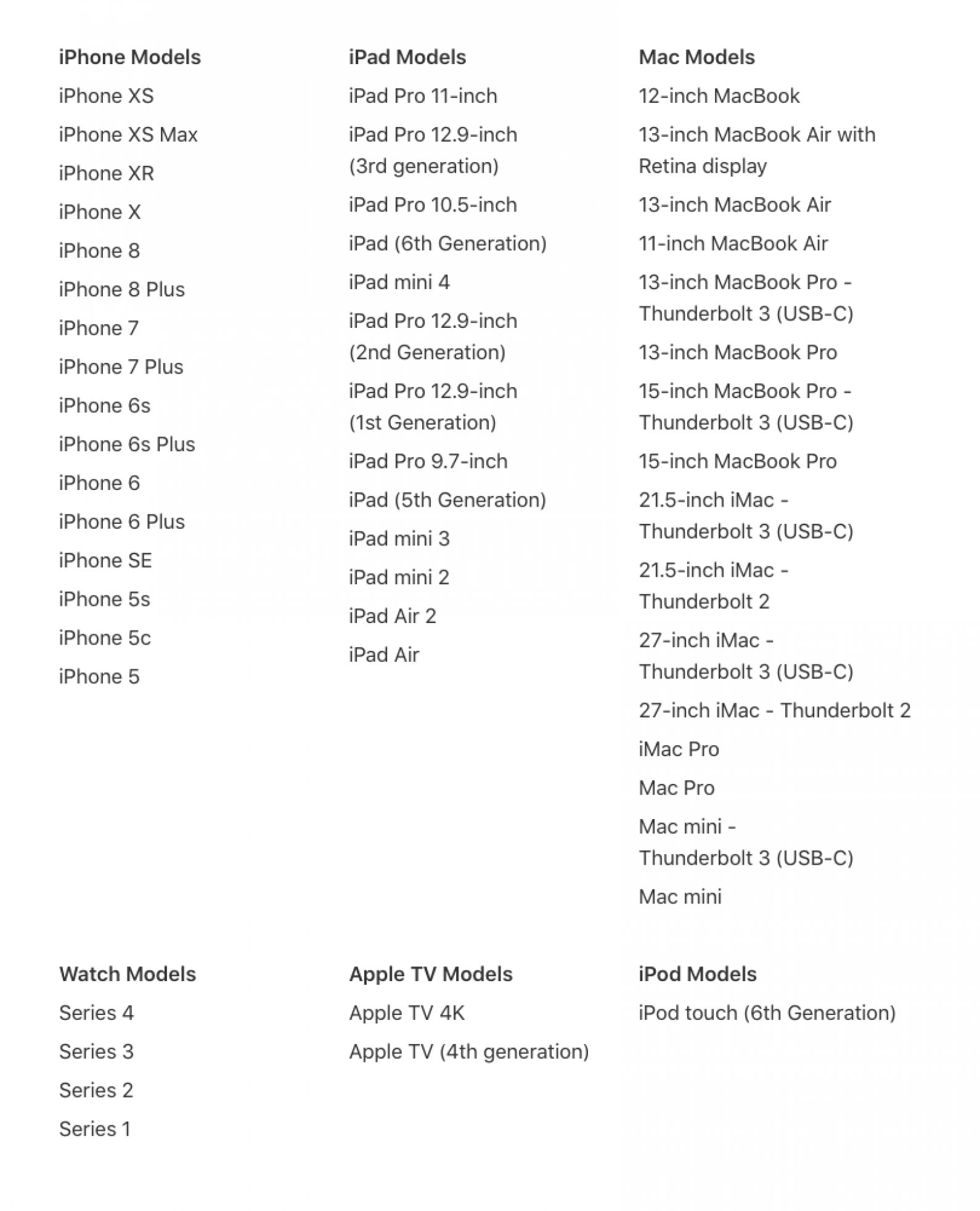მიიღეთ ახალი წყვილი AirPods , მეორე თაობის AirPods , AirPod Pro ან AirPods Max ? მას შემდეგ რაც შეიტყობთ, როგორ დააყენოთ, დააკავშიროთ და დააკონფიგურიროთ ისინი, აღმოაჩენთ, რატომ უყვართ ისინი ადამიანები, რომლებსაც აქვთ Apple– ის უსადენო ყურსასმენი ან უსადენო ზედმეტი ყურსასმენები. ჩვენ აქ ვართ, რათა დაგეხმაროთ ამ AirPods, AirPods 2, AirPods Pro და AirPods Max სახელმძღვანელოს გამოყენებაში, რომელიც მოიცავს ყველაფერს Siri პარამეტრი და ხმის კონტროლი, ხმაურის გაუქმება, AirPods ბატარეის ხანგრძლივობა და დატენვა, როგორ გადარქმევა თქვენი AirPods და მრავალი სხვა.
დაკავშირებული: როგორ დავუკავშიროთ AirPod- ების 2 წყვილი iPhone- ს
Apple AirPods სახელმძღვანელო: AirPods, მეორე თაობის AirPods, AirPods Pro & AirPods Max ინსტრუქციები
AirPods- ის ხმის ხარისხი მკაფიო და გასაგებია ჩამონტაჟებული მიკროფონების საშუალებით მოსმენა და საუბარი. უსადენო ყურსასმენებში შედის დატენვის კორპუსი 24-საათიანი მუშაობით, ელემენტის მარტივი მართვისთვის, ხოლო AirPods Max გთავაზობთ ტარების კორპუსს, რომელიც ინარჩუნებს კვების ელემენტის სიცოცხლეს. ყველა ვერსიას აქვს Apple- ის სხვადასხვა პროდუქტთან დაწყვილებისა და დაწყვილების შესაძლებლობა. Apple– ის აღმასრულებელი დირექტორი ტიმ კუკი აღწერს AirPods– ს, როგორც „პრაქტიკულად მაგიურს“ და განმარტავს: „დაწყვილება უპრობლემოდ მიმდინარეობს და რადგან ვინმე გელაპარაკება, თუ მას ამოიღებ, მუსიკა ავტომატურად შეჩერდება და შეცვლის შემთხვევაში, ის თავიდან იწყება. ეს ეხება AirPods ოჯახის უკანასკნელ წევრსაც; AirPods Max- ს აქვს AirPods Pro- ს ყველა მახასიათებელი და კომფორტი უკაბელო, ყურის ყურსასმენის ფორმაში. მოდით დავიწყოთ სწავლა, თუ როგორ გამოიყენოთ თქვენი “ჯადოსნური” ახალი AirPods!
თუ თქვენ ეძებთ როგორ უნდა გაასუფთაოთ თქვენი AirPods უსაფრთხოდ , ჩვენც შეგვიძლია დაგეხმაროთ ამაში.
AirPods, მე -2 თაობის AirPods, AirPods Pro & AirPods Max სახელმძღვანელო სარჩევი
1. დააკავშირეთ / დააწყვილეთ თქვენი AirPods, მეორე თაობის AirPods, AirPods Pro & AirPods Max
2. AirPods– ის გამოყენების საფუძვლები
3. როგორ ხდება კონფიგურაცია ორიგინალის, მეორე თაობის AirPods, AirPods Pro & AirPods Max
4. დააყენეთ ძიება ჩემი და იპოვნეთ დაკარგული AirPods, AirPods 2, AirPods Pro & AirPods Max
5. AirPods, მეორე თაობის AirPods, AirPods Pro & AirPods მაქსიმალური კვების ელემენტის ხანგრძლივობა და დატენვა
6. როგორ აღვადგინოთ AirPods, AirPods 2, AirPods Pro & AirPods Max
7. რომელ მოწყობილობებს დაუკავშირდება ჩემი AirPods?
8. რომელ მოწყობილობებს შეუძლია დაუკავშირდეს ჩემი AirPods 2?
9. რომელ მოწყობილობებს შეუძლია დაუკავშირდეს ჩემი AirPods Pro?
10. რომელ მოწყობილობებს შეუძლია დაუკავშირდეს ჩემი AirPods მაქსიმუმ?
შეაერთეთ / დააწყვილეთ თქვენი AirPods, მეორე თაობის AirPods და AirPods Pro
მოდით დავიწყოთ სწავლა, თუ როგორ დააწყვილეთ თქვენი AirPods.
დააკავშირეთ თქვენი AirPods iPhone- სა და Apple Watch- თან
- დარწმუნდით, რომ შესული ხართ თქვენს iCloud ანგარიშზე თქვენს iPhone- ზე; მოგვიანებით ამ ნაბიჯის “რატომ” -ს მივწვდებით.
- თქვენს iPhone- ზე გადადით მთავარ ეკრანზე და შემდეგ მიუახლოვეთ AirPods თქვენს ტელეფონს; ისინი მათ შემთხვევაში უნდა იყვნენ და საქმე გახსნილი უნდა იყოს.
- რამდენიმე წამში ნახავთ ეკრანს, რომლითაც ეკითხება გსურთ თქვენი AirPod- ების დაკავშირება თქვენს iPhone- სთან.
- შეეხეთ დაკავშირებას და შემდეგ შეეხეთ დასრულებულია როდესაც თქვენი მოწყობილობები დაწყვილდება.
- თუ თქვენ გაქვთ Apple Watch დაწყვილებული iPhone- თან, რომელთანაც უბრალოდ ჩართეთ AirPods, თქვენი AirPods ასევე დაერთვება Apple Watch- ს. ხმა ავტომატურად გადავა თქვენს Apple Watch- სა და iPhone- ს შორის.
დააწყვილეთ მე -2 თაობის AirPods, AirPods Pro და AirPods Max
- თუ თქვენს iPhone- ზე უკვე დააყენეთ “Hey Siri”, მაშინ ავტომატურად შეძლებთ გამოიყენოთ ეს ფუნქცია თქვენს AirPods 2 და AirPods Pro- ს საშუალებით. თუ ჯერ არ გაქვთ დაყენებული Hey Siri, არ ინერვიულოთ, თქვენს მოწყობილობაზე ეტაპობრივად იქნება ინსტრუქცია, რომელიც პროცესში დაგეხმარებათ.

AirPod- ის ორი წყვილი დააკავშირეთ ერთ iPhone- თან
IOS 13-დან დაწყებული, AirPods- ის მომხმარებლებს შეუძლიათ დააწყვილეთ AirPods- ის ორი ნაკრები ერთ iPhone- ზე . ეს ფუნქცია ორ ადამიანს საშუალებას აძლევს ერთი iPhone- დან მოისმინონ ერთი და იგივე მუსიკა, პოდკასტი, აუდიოწიგნი და სხვა მედია.
დააწყვილეთ AirPods თქვენს iPad- თან ან სხვა iPhone- თან
თუ თქვენი iPhone და iPad ერთსა და იმავე iCloud ანგარიშში ხართ შესული იგივე Apple ID– ს გამოყენებით, თქვენ შეძლებთ მიიტანოთ თქვენი AirPods თქვენს iPad– ს და ისინი ავტომატურად დაწყვილდებიან. თუ ეს ნაბიჯი არ გადადგამთ, თქვენი AirPod- ების iPad- ს დასაწყვილებლად ცოტა მეტი ძალისხმევა დაგჭირდებათ. ეს მითითებები ასევე მუშაობს თქვენი AirPods– ის სხვა iPhone– ს დასაწყვილებლად.
- დაიჭირეთ თქვენი AirPods, კორპუსი ღია, iPad- სთან ახლოს.
- შეეხეთ დაკავშირებას როდესაც გამოჩნდება ისეთი მოთხოვნა, როგორიც მოცემულია ქვემოთ.

- მითითებების შესაბამისად, დააჭირეთ და დააჭირეთ დაყენების ღილაკს .

- თქვენ ნახავთ შეტყობინებას, როგორც ეს ქვემოთ ნაჩვენებია, რომ თქვენი AirPods უკავშირდება თქვენს iPad- ს.

- შეეხეთ დასრულდა როდესაც AirPods დაწყვილება დასრულდა და მათი გამოყენების დაწყებას შეძლებთ.

დააწყვილეთ AirPods, მე -2 თაობის AirPods, AirPods Pro ან AirPods Max თქვენს Mac– ზე
თუ თქვენ უკვე დაწყვილეთ თქვენი AirPods თქვენს iPhone– სთან და თქვენი Mac შესულია იმავე iCloud ანგარიშზე იმავე Apple ID– ით, დაწყვილება სწრაფი იქნება.
- განათავსეთ თქვენი AirPods ყურებში, შემდეგ დააწკაპუნეთ Apple ხატულაზე თქვენს Mac- ის მენიუში, შემდეგ აირჩიეთ სისტემის პარამეტრები.

- დააჭირეთ ღილაკს Bluetooth სისტემის პარამეტრების მენიუში.

- იხილავთ Bluetooth მოწყობილობების მენიუს; აირჩიეთ თქვენი AirPods.

- თუ Bluetooth პარამეტრებში ვერ ხედავთ თქვენს AirPod- ებს, უნდა დარწმუნდეთ, რომ თქვენს Mac- ში ჩართულია Bluetooth.
- შეამოწმეთ სტატუსი Bluetooth სიმბოლოს ქვეშ.
- დააჭირეთ Bluetooth- ის ჩართვას .

- Bluetooth ჩართვისთანავე, გამართეთ თქვენი AirPods კორპუსი, გახსენით სახურავი და AirPod- ები შიგნით თქვენს Mac– თან.
- დააჭირეთ და გეჭიროთ ღილაკზე Setup , უკანა მხარეს, სანამ სტატუსის შუქი არ დაიწყებს ციმციმს.

- თქვენი AirPods ახლა უნდა იყოს ვარიანტი Bluetooth მენიუში .
- მას შემდეგ, რაც თქვენი AirPods დაწყვილდება თქვენს Mac– თან, შეგიძლიათ აირჩიოთ აუდიოს მოსმენა თქვენი Mac– დან AirPods– ით, გახსნით სისტემის პარამეტრებს ისევ და აირჩიეთ ხმა .

- თქვენს AirPods– ს ნახავთ გამოყვანის მენიუში; დააჭირეთ მათ .

დააწყვილეთ თქვენი AirPods Apple TV- სთან
* AirPods- ს შეუძლია დაუკავშირდეს თქვენს Apple TV- ს, თუ ის მუშაობს tvOS 11 ან უფრო ახალი, ხოლო მეორე თაობის AirPod- ებისთვის საჭიროა Apple TV- ს გაშვება მინიმუმ tvOS 12.2 და AirPods Pro მოითხოვს Apple TV- ს გაშვებას tvOS 13.2 ან უფრო ახალი.
IOS 11-დან დაწყებული, Apple TV შეუერთდა მოწყობილობების ჯგუფს, რომლებსაც ავტომატურად შეუძლიათ დაწყვილება თქვენს AirPod- ებზე, თუ იგი iCloud- ში შედის იგივე Apple ID- ს გამოყენებით. თუ თქვენი Apple TV არ არის შესული იგივე Apple ID– ს გამოყენებით, შეგიძლიათ დაიცვას ქვემოთ მითითებული სახელმძღვანელოს დაყენების ინსტრუქცია.
თქვენი AirPods– ის თქვენს Apple TV– ს დასაკავშირებლად:
- გახსენით თქვენი AirPods კორპუსი, დატოვეთ AirPods შიგნით და მიუახლოვეთ თქვენს Apple TV- ს.
- AirPods კორპუსის უკანა მხარეს დააჭირეთ და დააჭირეთ ღილაკს დაყენება .
- გახსენით პარამეტრები აპი თქვენს Apple TV- ზე.
- აირჩიეთ პულტი და მოწყობილობები და აირჩიეთ Bluetooth .
- აირჩიეთ თქვენი AirPods მოწყობილობების სიიდან, რომელიც გამოჩნდება, შემდეგ აირჩიეთ დაკავშირება მოწყობილობა .
მას შემდეგ რაც თქვენი AirPods დაწყვილდება თქვენს Apple TV- სთან, შეგიძლიათ აირჩიოთ ისინი აღიარებული მოწყობილობების მენიუდან, თქვენთვის სასურველი დრო. უბრალოდ გადადით თქვენი Apple TV- ს მთავარ ეკრანზე და დააჭირეთ პლეტის ღილაკს Play. გამოჩნდება დაწყვილებული მოწყობილობების მენიუ; აირჩიეთ თქვენი AirPods.
თქვენი AirPods თქვენი Apple TV– დან დაწყვილების მიზნით:
- დაბრუნდით პარამეტრების აპში .
- აირჩიეთ დისტანციური და მოწყობილობები ; შემდეგ აირჩიეთ Bluetooth .
- აირჩიეთ თქვენი AirPods სიიდან.
- აირჩიეთ მოწყობილობის დავიწყება და შემდეგ დადასტურება .
AirPods, AirPods 2, AirPods Pro და AirPods მაქსიმალური გამოყენების საფუძვლები
AirPods უნდა იყოს უპრობლემო და სასარგებლო დამატება თქვენი ყოველდღიური გამოცდილებისთვის Apple მოწყობილობებთან. ისინი მზადაა გამოსაყენებლად, როგორც კი ამოიღებთ მათი კორპუსიდან, და როდესაც ერთ-ერთს ან ორივეს ჩაგდებთ ყურში, ისინი ავტომატურად დაიწყებენ აუდიოს დაკვრას. ერთი AirPod– ის გატანისას, თქვენი აუდიო შეჩერდება, ხოლო როდესაც ორივეს გამოიყვანთ, ის საერთოდ წყდება. აქ არის კიდევ რამდენიმე რამ, რაც უნდა იცოდეთ თქვენი AirPod- ების მუშაობის შესახებ:
ჩართეთ მოცულობა ზემოთ და ქვევით AirPods
შეგიძლიათ დაარეგულიროთ თქვენი AirPods- ის ხმა, თუ სირის სთხოვთ ამის გაკეთებას, ან თქვით „Hey Siri, ჩართე მუსიკა (ან ჩამოაცილე) მუსიკა“, ან სირის სთხოვეთ აუმაღლოს ან შეამციროს მოცულობა პროცენტულად. მეტი ინფორმაციის მისაღებად, მიყევით ჩვენს სახელმძღვანელოს როგორ გაზრდის ან შეამცირებს მოცულობას აქ თქვენი AirPods .
მოცულობის შეცვლა AirPods 2, AirPods Pro და AirPods Max- ზე
თუ იყენებთ მეორე თაობის AirPods- ს ან AirPods Pro- ს, შეგიძლიათ გაზარდოთ ან შეამციროთ ხმა იგივე Siri ბრძანებების გამოყენებით, რომლებიც ხელმისაწვდომია ორიგინალ AirPod- ებზე. ხმის შეცვლა ასევე შეგიძლიათ თქვენი iPhone- ის ეკრანის დაბლოკვიდან მოცულობის სლაიდერით, რომელ აპშიც მოისმენთ. მესამე ვარიანტისთვის გახსენით თქვენი iPhone- ის მართვის ცენტრი და შეცვალეთ ხმა მოცურების სლაიდერით ზემოთ ან ქვემოთ გადმოიყვანა. თუ თქვენ ისმენთ AirPods Pro- ს ნაკრს, რომელიც სინქრონიზებულია თქვენს Apple Watch- თან, შეგიძლიათ გახსნათ Now Playing თქვენს საათზე, შემდეგ კი ციფრული გვირგვინი გამოიყენეთ ხმის დასაყენებლად.
AirPods Pro აუდიო კონტროლი
AirPods Pro იყენებს ახალ ძალების სენსორს სხვადასხვა მიზნებისთვის. ერთხელ დააჭირეთ Force სენსორს აუდიოს შესაჩერებლად და კვლავ დააჭირეთ განახლებისთვის. ორმაგად დააჭირეთ ძალის სენსორს, რომ გამოტოვოთ წინ, და სამჯერ დააჭირეთ უკან რომ გამოტოვოთ.
AirPods Pro და AirPods Max- ს შეუძლია გადახვიდეთ ხმაურის გაუქმებასა და გამჭვირვალობის რეჟიმს შორის
Apple– ის უახლესი უსადენო ყურის ყურსასმენების და ყურსასმენების ერთ – ერთი ყველაზე სასარგებლო თვისებაა უკან და უკან გადაადგილების შესაძლებლობა ხმაურის გაუქმებისა და გამჭვირვალობის რეჟიმები . ხმაურის გაუქმება ამცირებს ან აღმოფხვრის ხმებს, რომლებიც მოდის გარედან, ისევე როგორც შინაგანი წყაროებიდან, ხოლო გამჭვირვალობა საშუალებას აძლევს ამ ხმებს, ასე რომ თქვენ უკეთ იცნობთ თქვენს გარემოს. ამ რეჟიმებს შორის შესაცვლელად, დაჭერით და დაჭერით ძალის სენსორი თქვენს მარცხენა ან მარჯვენა AirPods Pro ღეროზე, სანამ არ ისმენთ ზარის ხმა. თუკი მხოლოდ ყურსასმენებს ატარებთ, ძალის სენსორის დაჭერით და დაჭერით აუდიო გამჭვირვალობის რეჟიმს გადაირთვება და გამორთულია. თუ AirPods Max- ის ნაკრები გაქვთ, დააჭირეთ ხმაურის კონტროლის ღილაკს გამჭვირვალობის რეჟიმში გადასასვლელად.

AirPods Max ციფრული გვირგვინი
AirPods Max– ს აქვს ისეთი ფუნქცია, რომელსაც არ იზიარებს AirPods ოჯახის დანარჩენი ნაწილი, ციფრული გვირგვინი. მაქს მფლობელებს შეუძლიათ აუდიოს დაკვრა ან პაუზა, აუდიო კონტროლი, ტრეკების გამოტოვება, სატელეფონო ზარების დასრულება და პასუხის გაცემა და Siri ციფრული გვირგვინით დაბარება.
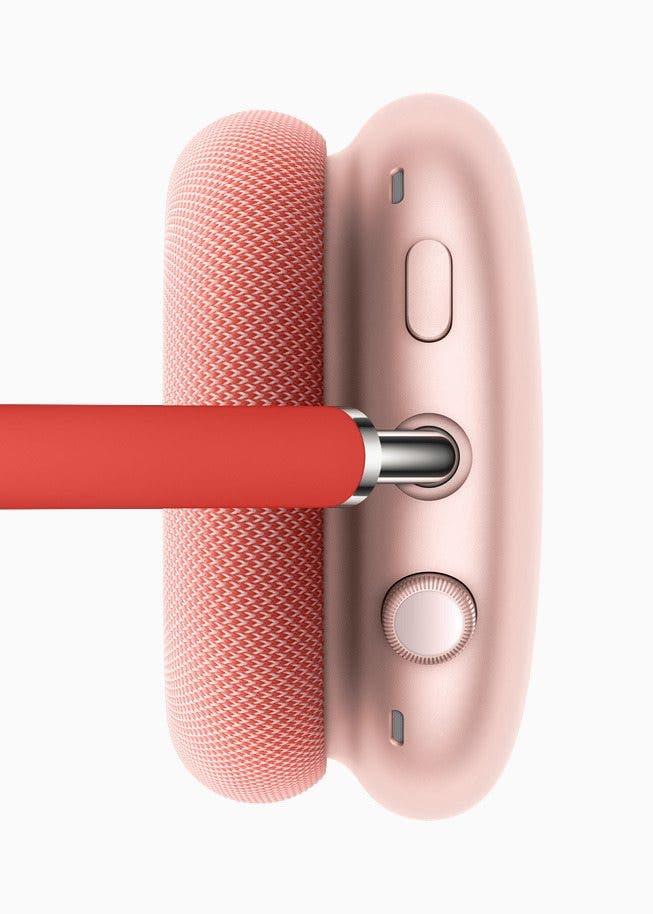
უპასუხეთ ზარებს AirPods– ით და გამოიყენეთ Siri ზარების გასაცხადებლად
AirPods და AirPods 2 მომხმარებლებისთვის კიდევ ერთი სასარგებლო თვისებაა პასუხის გაცემა თქვენი AirPods- ით AirPod– ზე ორმაგად შეხებით და შემდეგ კვლავ ორმაგად შეხებით, გათიშვის მიზნით.
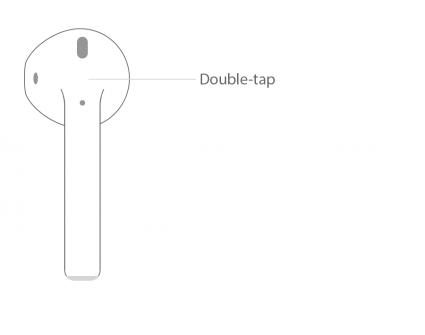
ასევე შეგიძლიათ Siri გამოაცხადოთ თქვენი შემომავალი ზარები გახსენით პარამეტრები აპლიკაცია > შეეხეთ ტელეფონს > შეეხეთ ზარების გამოცხადებას და აირჩიეთ ყოველთვის , ყურსასმენები და მანქანა ან მხოლოდ ყურსასმენები . თუ ამ ფუნქციის გამორთვას გადაწყვეტთ, დაბრუნდით ანონსი ზარების პარამეტრებში და აირჩიეთ არასოდეს .
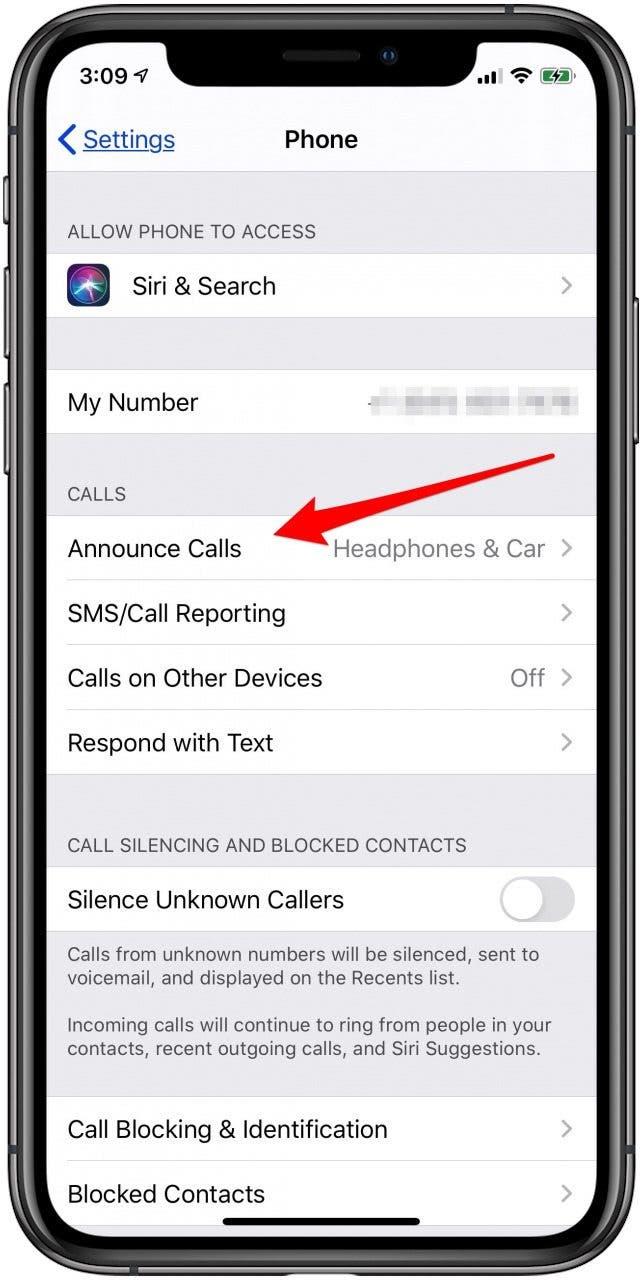
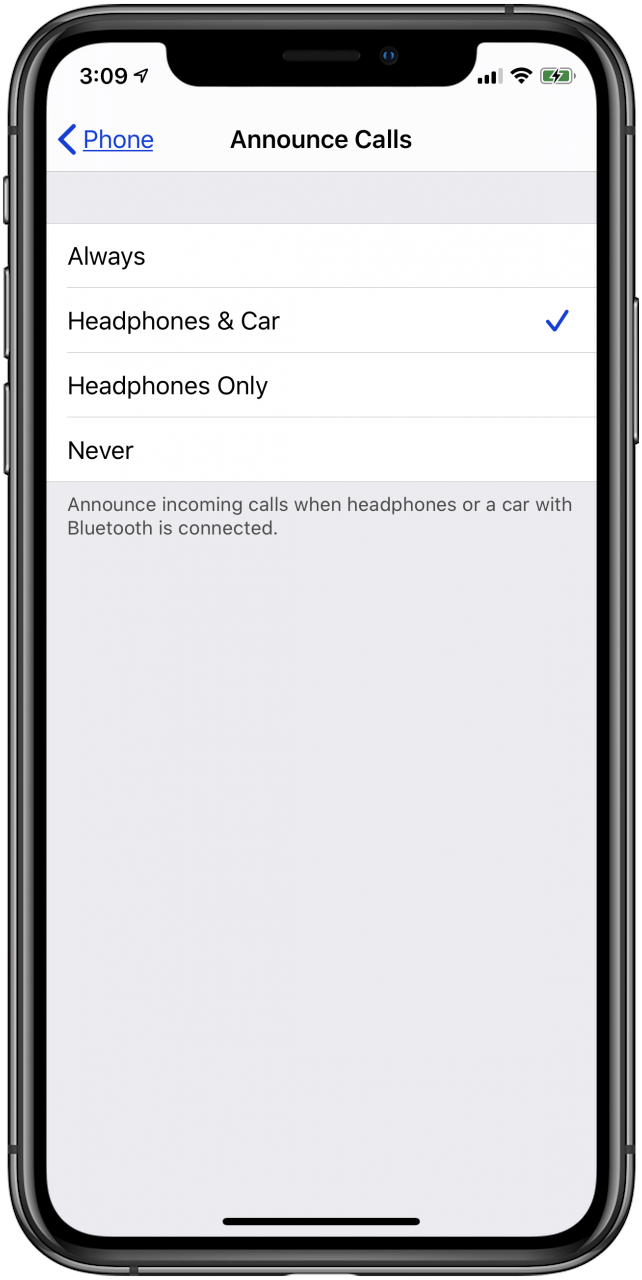
სხვა სასარგებლო Siri ბრძანებები თქვენი AirPod- ებისთვის
Siri– ს ზარების გამოთხოვის გარდა, შეგიძლიათ გამოიყენოთ თქვენი AI ასისტენტი AirPod– ებთან დაკავშირებული სხვა დავალებების შესასრულებლად. შეიტყვეთ როგორ ჩართოთ Hey Siri თქვენს დაწყვილებულ iPhone- ზე, შემდეგ კი სცადეთ რამდენიმე ეს ბრძანებები და კითხვები:
- “ჰეი სირი, აუწიე (ან შეამცირე) ხმა.”
- “Hey Siri, გადადით შემდეგ სიმღერაზე”.
- “ჰეი სირი, შეაჩერე მუსიკა”.
- “Hey Siri, დაუკარით ჩემი Workout რეპერტუარი.”
- “ჰეი სირი, როგორ უნდა დავიწყო აქ მუშაობა?”
- “ჰეი სირი, სად არის უახლოესი ყავის მაღაზია?”
თუ AirPods 2 წყვილი გეკუთვნით, Siri- ს გამოსაძახებლად ორჯერ უნდა დააჭიროთ ყურსასმენს, თუმცა ეს ვარიანტი კვლავ ხელმისაწვდომია.
აუდიო პროდუქტის AirPods, AirPods 2, AirPods Pro & AirPods Pro Max- ზე გადართვა
თუ თქვენ გაქვთ თქვენი iPhone, iPad ან iPod Touch მრავალ დინამიკთან ან ყურსასმენთან დაწყვილებული, გსურთ იცოდეთ როგორ აირჩიოთ AirPods ამ მოწყობილობაზე აუდიოს დასაკრავად. მაგალითად, აირჩევთ თქვენს AirPods- ს თქვენს iPhone- ზე აუდიო გამოსაცემად:
- გახსენით საკონტროლო ცენტრი თქვენს iPhone- ზე თქვენი ეკრანის ზედა მარჯვენა კუთხიდან iPhone X ან უფრო ახალი ვერსიით გადაფურცლვით ან ეკრანის ქვედა მხრიდან ზემოთ iPhone- ებისთვის.
- შეეხეთ აუდიო ბარათს თქვენი მართვის ცენტრის ზედა მარჯვენა კუთხეში, შემდეგ ბარათის გახსნისას შეეხეთ და გეჭიროთ პირამიდის ხატულას .


- ახლა თქვენ ნახავთ პარამეტრს, რომ შეცვალოთ აუდიო გამომავალი ყველა თქვენი iPhone მოწყობილობაზე ჩართული Bluetooth მოწყობილობა; შეგიძლიათ შეეხეთ AirPods- ს მათ არჩევისთვის.

როგორ კონფიგურაცია AirPods, მე -2 თაობის AirPods, AirPods Pro და AirPods Max
შეგიძლიათ გამოიყენოთ თქვენი iOS მოწყობილობა თქვენი AirPod- ების კონფიგურაციისთვის შემდეგი მეთოდით:
AirPods & AirPods 2 ორმაგი ონკანის მალსახმობი
AirPods 2-ს შეუძლია გამოიყენოს ახალი შეხება-უფასო “Hey Siri” მოთხოვნა ყველა იმ ამოცანის შესასრულებლად, რომლებსაც ადრე ორმაგად შეეხეთ. თუ თქვენ მიჩვეული ხართ AirPod- ებზე შეხებაზე და გსურთ ამ ჟესტის გამოყენება, ის კვლავ მუშაობს AirPods 2-თან.
ჩვენ გავეცანით, თუ როგორ უნდა ვუპასუხოთ ან გავთიშოთ ზარი ზემოთ ორმაგი შეხებით, მაგრამ თქვენ გაქვთ რამდენიმე სხვა თქვენი AirPod- ების კონფიგურაციის ვარიანტები ასე რომ, ისინი ორმაგად შეეხეთ განსხვავებულად რეაგირებენ. შეიტყვეთ, თუ როგორ გამოიყენოთ თქვენი მარცხენა ან მარჯვენა AirPod სათამაშოდ ან დააპაუზეთ აუდიო, გადადით შემდეგ ტრეკზე, გადადით წინა ტრეკზე ან გამორთეთ თქვენი AirPod.
- ორმაგად შეეხეთ ყველა ამ ვარიანტს თქვენს iPhone- ზე, შეგიძლიათ გახსნათ პარამეტრები აპი და შეეხეთ Bluetooth – ს, რომ გახსნათ დაწყვილებული Bluetooth მოწყობილობების სია.
- შემდეგ, შეეხეთ ინფორმაციის ხატულას AirPods- ის გვერდით და შეეხეთ თითოეულ AirPod- ს, რათა აირჩიოთ ფუნქცია, რომლის კონტროლიც გსურთ AirPod ფუნქციების მენიუდან.
გამორთეთ თქვენი AirPods- ის ყურის ავტომატური გამოვლენა
ორმაგად შეხებით მალსახმობის ვარიანტებზე მისასვლელად იგივე ნაბიჯების გამოყენებით, ასევე შეგიძლიათ ჩართოთ ან გამორთოთ ყურის ავტომატური გამოვლენა. უბრალოდ გახსენით პარამეტრების აპი თქვენს iOS მოწყობილობაზე, როგორც ადრე, შემდეგ აირჩიეთ Bluetooth და შეეხეთ მცირე ზომის i – ს თქვენს AirPod- ების გვერდით. აქედან თქვენ ამ ეკრანზე გადახვალთ:
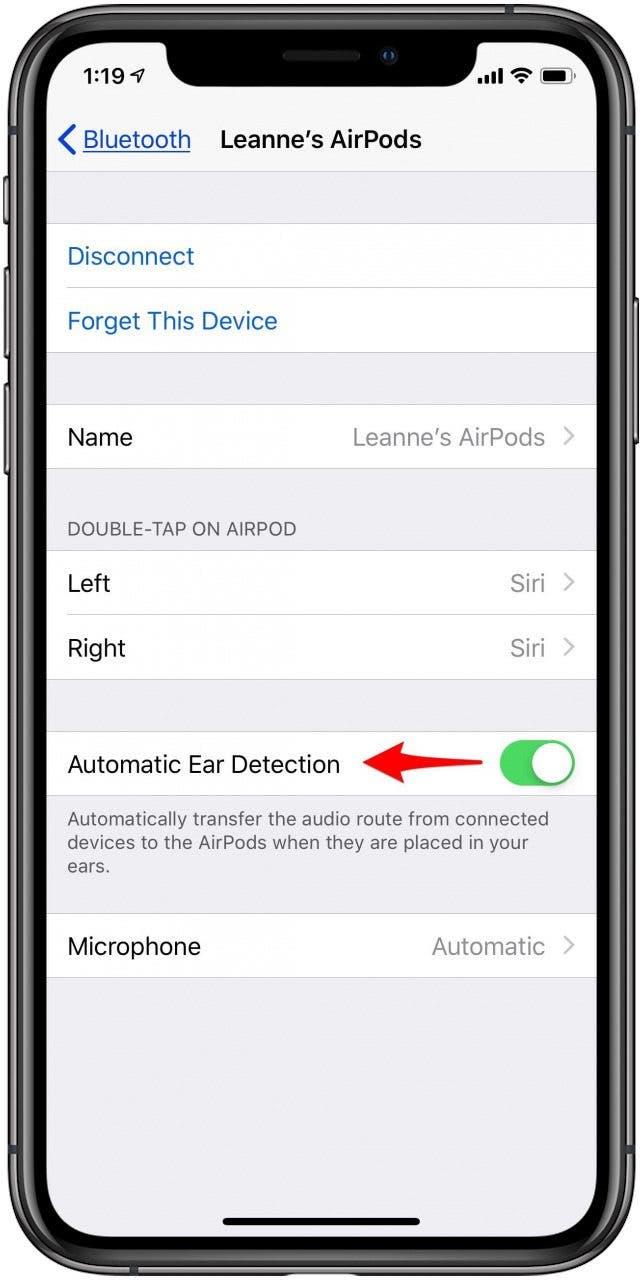
ჩართეთ ყურის ავტომატური გამოვლენა გამორთვა, თუ არ გსურთ აუდიო დაწყვილებული მოწყობილობიდან თქვენს AirPod- ზე გადავიდეს, როდესაც ყურში ერთი ან ორივე AirPod- ი მოხვდება.
მიკროფონის მართვის საშუალებები თქვენი AirPod- ებისთვის
ასევე შეგიძლიათ AirPod- ის მიკროფონის პარამეტრები შეცვალოთ იმავე გვერდიდან. შეეხეთ მიკროფონს ქვეშ ყურის ავტომატური გამოვლენა და ნახავთ ამ ეკრანს:
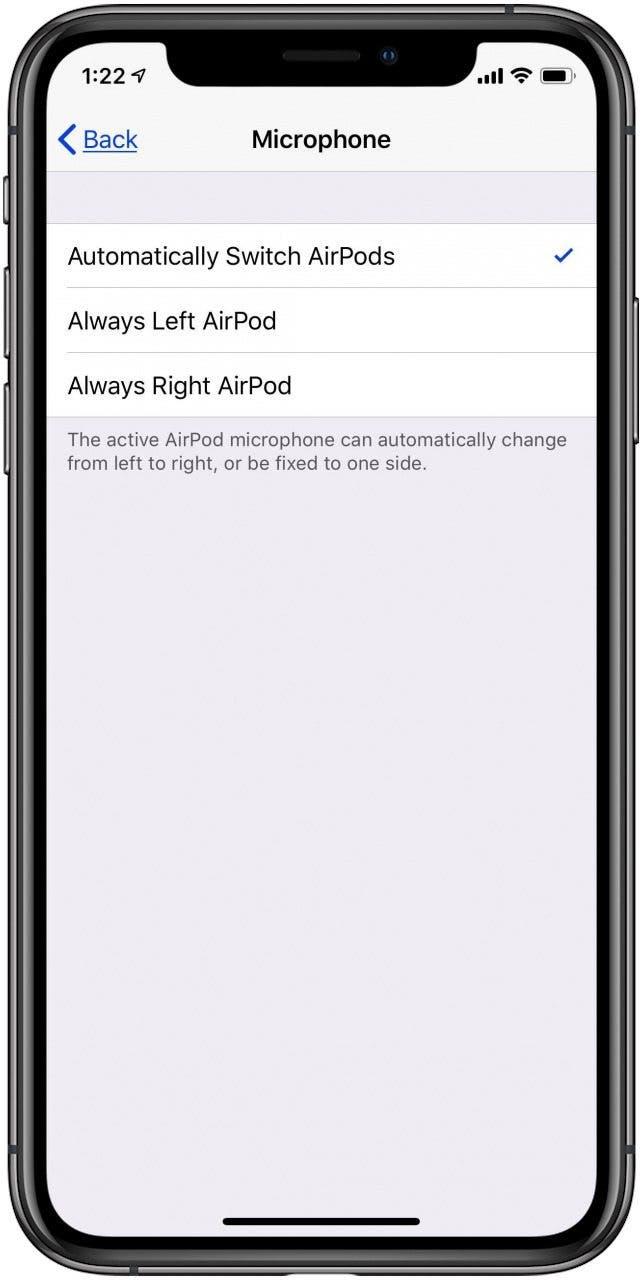
თქვენ შეგიძლიათ გადაწყვიტოთ, რომ თქვენს AirPods მიკროფონს ავტომატურად გადართოთ მარცხნიდან მარჯვნივ, როგორც საჭიროა, ან ყოველთვის გამოიყენოთ მარცხენა ან მარჯვენა ყური მიკროფონის ფუნქციისთვის. ავტომატური ვარიანტი საშუალებას გაძლევთ თქვენი მიკროფონი ფუნქციონალური დარჩეს მაშინაც კი, თუ მხოლოდ ერთ AirPod- ს იყენებთ.
შეცვალეთ თქვენი AirPods
თუ გსურთ შეცვალოთ თქვენი AirPods:
- გახსენით პარამეტრების აპი თქვენს iPhone, iPad ან iPod touch- ზე.
- შეეხეთ Bluetooth – ს.
- შეეხეთ მცირე ზომის i – ს თქვენს AirPod- ების გვერდით.


- შეეხეთ სახელი ს.
- შეეხეთ x თქვენი AirPod- ის სახელის მარჯვნივ და შეიყვანეთ თქვენთვის სასურველი ახალი სახელი.


შეცვალეთ ძალების სენსორის პარამეტრები თქვენს AirPods Pro- ზე
როგორც უკვე აღვნიშნეთ, ძალების სენსორის დაჭერით და გამართვით საშუალებას აძლევს AirPods Pro მომხმარებლებს გადართონ გამჭვირვალობისა და ხმაურის გაუქმების რეჟიმებს შორის. თუ გსურთ შეცვალოთ თქვენი Force Sensor ბრძანებები, მიჰყევით წინა ინსტრუქციებს, რომ გახსნათ პარამეტრები აპი , შეეხეთ Bluetooth – ს, შემდეგ შეეხეთ მცირე ზომის i < / ძლიერი> თქვენს AirPods Pro- ს გვერდით. თქვენი AirPods Pro მენიუ საშუალებას მოგცემთ შეცვალოთ პრესისა და გამართვის ფუნქცია მარცხენა, მარჯვენა ან ორივე ყურის საყრდენიდან. შეგიძლიათ აირჩიოთ პრესის გამოყენება და მართოთ კონტროლი ხმაურის მართვის რეჟიმებისთვის, ან დატოვოთ ხმაურის კონტროლისთვის და გამოიყენოთ მეორე Siri ბრძანებებისათვის.
დააყენეთ Find My (ადრე იპოვნეთ ჩემი iPhone) და იპოვეთ დაკარგული AirPods, AirPods, AirPods Pro და AirPods Max
Apple- მა განაახლა Find My Phone iOS 13-ით და ახლა ის იპოვნე Find My iPhone და Find My Friends, უბრალოდ მოუწოდა Find My. მას შემდეგ, რაც დააყენეთ ძებნა ჩემი , თქვენ ნახავთ თქვენი მოწყობილობის Apple ID- ში შესული ყველა მოწყობილობის მდებარეობას მოძებნადან ჩემი აპი ან iCloud.com – ზე. გარდა ამისა, თქვენი დაკარგული მოწყობილობა გამოგიგზავნით Bluetooth სიგნალებს მაშინაც კი, თუ ის ხაზგარეშე რეჟიმშია და სძინავს. ამ სიგნალების ამოცნობას ახლომდებარე Apple მოწყობილობები შეძლებენ, რომლებიც მდებარეობას გადასცემენ Find My აპს, რათა დაგეხმაროთ იპოვოთ Apple– ის დაკარგული ტექნოლოგია. ეს მნიშვნელოვანი ნაბიჯია თქვენი მოწყობილობების დასაცავად, რომელიმე მათგანი დაიკარგება ან მოიპარება, მათ შორის თქვენი AirPods, AirPods 2, AirPods Pro ან AirPods Max.
მას შემდეგ, რაც თქვენს AirPod- ებს დაუკავშირებთ iPhone- ს, iPad- ს ან iPod Touch- ს, რომლებიც თქვენს Apple ID- ში ხართ შესული და Find My- ს აყენებს, ისინი ავტომატურად ჩაირთვება ფუნქციაში და გამოჩნდება My Find რუკაზე.
აი, სადაც ეს ფუნქცია ნამდვილად გამოდგება; თუ თქვენი AirPods არის დაწყვილებულ მოწყობილობასთან ახლოს და Bluetooth დიაპაზონშია, შეგიძლიათ გაააქტიუროთ ორწუთიანი ტონი, რომელიც თანდათან ხმამაღალი ხდება, რაც დაგეხმარებათ ერთი ან ორივე ყურის მიდამოს პოვნაში. ამის ჩართვა:
- შეეხეთ თქვენს AirPods- ს რუკის მოწყობილობების სიაში და შემდეგ შეეხეთ ხმის დაკვრა ს.
- თუ არ იცით თქვენი AirPod- ების ადგილმდებარეობაზე გადასვლა, შეეხეთ მიმართულებებს და Apple- ის Maps აპი გიხსნის და გიხელმძღვანელებს.


- თუ თქვენ დაკარგეთ მხოლოდ ერთი AirPod, ან იპოვნეთ ერთი, მაგრამ არა მეორე, შეგიძლიათ შეეხეთ მარცხნივ დადუმებას ან დადუმება მარჯვნივ რომ მონიშნოთ ადგილი დაკარგული ყურსასმენი.
- შეეხეთ თამაშის შეჩერებას მას შემდეგ რაც იპოვნეთ AirPods და გსურთ ტონის შეჩერება, ან გაიმეორეთ პროცესი, თუ ორი წუთი არ იყო საკმარისი ორივე ყურის ყურის დასადგენად.

* შენიშვნა: ეს ფუნქცია მუშაობს იმ შემთხვევაში, თუ თქვენი AirPods არ არის საჭირო საქმეში ან საქმე გახსნილია. თუ საქმე დახურულია ყურსასმენების შიგნით, თქვენ იღბლიანი არ ხართ, რადგან ტონი არ ჟღერს. ვიმედოვნებ, რომ Apple შეავსებს ამ დეფიციტს მომავალ ოპერაციულ სისტემაში! *
თუ ხედავთ, რომ თქვენი AirPod- ების გვერდით ვერ პოულობენ მდებარეობას, ისინი არ არიან დაკავშირებული თქვენი მოწყობილობის დიაპაზონიდან ან აკუმულატორიდან; რუქა აჩვენებს, თუ ბოლოს როდის და საიდან იყო მათი მიკვლევა. თუ თქვენი AirPods დაბრუნდება დიაპაზონში ან თუ ისინი დატენულია, თქვენ მიიღებთ შეტყობინებას დაწყვილებულ მოწყობილობაზე.
AirPods, მეორე თაობის AirPods, AirPods Pro და AirPods ელემენტის მაქსიმალური ხანგრძლივობა და დატენვა
Apple– ის ორიგინალი AirPod– ები საკმაოდ დიდხანს გასტანს თითო დატენვის დროს; ორი საათის სასაუბრო დრო ან ხუთი საათი მოსმენა. კიდევ უკეთესი, თუ AirPods– ის კორპუსს სრულად დატენავდით, თქვენ შეძლებთ თერთმეტ საათამდე ისაუბროთ და მოუსმინოთ 24 საათამდე, სანამ AirPod– ები შეავსებთ ამ კორპუსს. მეორე თაობის AirPod- ებს შეიძლება კიდევ უფრო დიდხანს გაძლოს დამუხტვას შორის; საუბრის სამი საათი, მოსმენის ხუთი საათი და ბატარეის 24 საათზე მეტი ხანგრძლივობა, სრული დატენული ბატარეის კორპუსით! Apple- ის ახალი AirPods, AirPods Pro, გთავაზობთ ხუთ საათამდე მოსმენისა და 3,5 საათის განმავლობაში საუბრის დროს. სრულად დამუხტული კორპუსით, თქვენი AirPods Pro გაგრძელდება 18 საათზე მეტხანს საუბრის ან 24 საათის განმავლობაში მოსმენის დროს. AirPods Max გთავაზობთ 20 საათის მოსმენისა და საუბრის დროს. რა იცით, რომ თქვენს AirPod- ებს ბრალი სჭირდებათ? მოდით გავეცნოთ, თუ როგორ უნდა შეამოწმოთ თქვენი AirPod– ის აკუმულატორის დონე, როგორც დამუხტვის კორპუსი, ასევე თავად ყურის ყურები.
როგორ შევამოწმოთ თქვენი AirPod– ის აკუმულატორის დონე
შეგიძლიათ გამოიყენოთ თქვენი iPhone, iPad, iPod Touch ან Mac, რომ შეამოწმოთ თქვენი AirPod- ების დატენვის სტატუსი და მათი საქმე. შეამოწმეთ თქვენი iOS მოწყობილობებიდან ერთი:
- თქვენი AirPod- ები უნდა იყოს დაკავშირებული მოწყობილობასთან რომლის გამოყენება გსურთ მათი დატენვის სტატუსის შესამოწმებლად.
- გახსენით თქვენი AirPods კორპუსი, დატოვეთ თქვენი AirPods შიგნით და გამართეთ ღია კორპუსი თქვენს iPhone, iPad ან iPod Touch- თან ახლოს.
- თქვენი AirPod- ების და მათი დატენვის კორპუსის ელემენტის დონე ეკრანზე გამოჩნდება რამდენიმე წამში.
- ასევე შეგიძლიათ შეამოწმოთ ეს დონის ბატარეების ვიჯეტის საშუალებით თქვენს Today View- ში. შეიტყვეთ თუ როგორ შეგიძლიათ დაამატოთ ბატარეის ვიჯეტი თქვენს Today View – ში, თუ თქვენ ეს უკვე არ გაგიკეთებიათ.


- თქვენს AirPods– ზე ბატარეის დონის შემოწმების კიდევ ერთი გზაა Siri– ს კითხვა.

როგორ გადავამოწმოთ თქვენი AirPod– ის აკუმულატორის დონე თქვენს Mac– ზე
- გახსენით დატენვის კორპუსის სახურავი ან ამოიღეთ თქვენი AirPods მათი კორპუსიდან.
- დააჭირეთ Apple ხატულას თქვენს Mac- ის მენიუს ზოლში, შემდეგ შეეხეთ სისტემის პარამეტრებს და შემდეგ Bluetooth – ს.
- თქვენს AirPods– ს ნახავთ Bluetooth მენიუში, ასევე გრაფიკით, თუ როგორ არის მათი ბატარეები სავსე ან ამოწურული.
შეამოწმეთ თქვენი დატენვის კორპუსის დატენვის სტატუსი
ერთი შეხედვით მარტივია იმის გარკვევა, საჭიროა თუ არა თქვენი AirPods კორპუსის დატენვა. უკაბელო დატენვის ახალ კორპუსს აქვს სტატუსის შუქი წინა მხარეს, ხოლო ორიგინალ კორპუსს სტატუსის შუქი აქვს სახურავის შიგნით. ორივე აქსესუარისთვის, თუ შუქი ქარვას ანათებს, თუ სრულ მუხტზე ნაკლებია დარჩენილი და მწვანეა, თუ ის მთლიანად დამუხტულია.
თუ თქვენი AirPod- ები თავიანთ კორპუსშია, სახურავი გახსნილია, სტატუსის შუქზე უფრო მეტია მითითებული თქვენი ყურები, ვიდრე დატენვის კორპუსზე. კიდევ ერთხელ, მწვანე მიუთითებს სრულ დატენვაზე, ხოლო ქარვა ნიშნავს, რომ საჭიროა თქვენი AirPod- ების გადახდა.
თუ თქვენს AirPods კორპუსს უსადენო დატენვის ხალიჩაზე ამუხტავთ, სტატუსის შუქი ანათებს რვა წამის განმავლობაში, როდესაც კორპუსს ხალიჩაზე განათავსებთ, მწვანე სრულად დამუხტული, ქარვისფერი, თუ მეტი დატვირთვა გჭირდებათ. თუ თქვენ გაქვთ ახალი AirPods Pro, შეგიძლიათ შეეხეთ კორპუსს, სანამ ის ხალიჩაზეა, რომ ნახოთ ჯერ კიდევ სრულად დამუხტული.
როგორ დატენოთ თქვენი AirPods, მეორე თაობის AirPods, AirPods Pro და AirPods Max
თუ თქვენი AirPod– ის ბატარეები ამოწურულია, ერთ ან ორივე ყურსასმენში მოისმენთ ტონუსს, რომ ბატარეები დაბალია. თუ ამის შემდეგ არ დატენავთ, უსადენო ყურსასმენების გათიშვამდე კიდევ ერთ ტონს მოისმენთ. როგორ აპირებთ AirPod- ების დატენვას? რამდენადაც კორპუსს დატენვა აქვს, თქვენ მხოლოდ ყურსასმენი უნდა ჩადოთ დამტენში და დახუროთ სახურავი.
AirPod კორპუსის დასატენად, დატენვის კორპუსი ჩართეთ კვების წყაროში USB- სთან ერთად Lightning კაბელით. თუ შეძენილი გაქვთ უკაბელო დატენვის ახალი კორპუსი, ასევე შეგიძლიათ განათავსოთ ყუთი უსადენო დამტენზე.
მხოლოდ თხუთმეტი წუთის განმავლობაში თქვენს AirPods- ს დატვირთული იქნება სამ საათში მოსმენისთვის ან საათზე მეტი საუბრის დროს. თუ თქვენ გაქვთ ახალი AirPods Pro ნაკრები, დატენვის მხოლოდ ხუთი წუთი დაგაკლდებათ საათზე მეტი საუბრის ან მოსმენის დროს! შეაერთეთ თქვენი AirPods Max ხუთი წუთის განმავლობაში თქვენი ელვისებური კონექტორით და დაამატეთ 1,5 საათის კვების ელემენტი. როდესაც არ იყენებთ AirPod- ებს, შეინახეთ ისინი კორპუსში, რომ დატვირთული იყოს. თქვენ ასევე შეგიძლიათ აირჩიოთ მხოლოდ ერთი AirPod და გადაადგილდეთ მარცხენა ან მარჯვენა ყურის ბუშტის გამოყენებიდან, რომ დაზოგოთ ელემენტი.
უსადენო დატენვის კორპუსი AirPods- სა და AirPods- ისთვის 2
Apple– მა გამოაცხადა უკაბელო დატენვის კორპუსი AirPods– ისთვის, ამავე დროს, მან გამოავლინა მეორე თაობის ყურის ყურები. ახლა თქვენ შეგიძლიათ დატენოთ თქვენი ორიგინალი AirPods ან AirPods 2 კაბელის გამოყენების გარეშე; ახალ უსადენო კორპუსში მხოლოდ თხუთმეტი წუთი დამუხტვა საშუალებას მოგცემთ სამ საათს უსმინოთ. შეგიძლიათ შეიძინოთ მეორე თაობის წყვილი უსადენო კორპუსით 159 დოლარად, ან შეიძინოთ მხოლოდ უსადენო დამუხტვის კორპუსი თქვენი ორიგინალი AirPods– ით 79 დოლარად.
უსადენო დატენვის კორპუსი AirPods Pro- სთვის
უსადენო დამუხტვის კორპუსი, რომელიც Apple- ის მეორე თაობის AirPods- ით არის წარმოდგენილი, შეიძლება გამოყენებულ იქნას ორიგინალ AirPod- ებზეც. სამწუხაროდ, AirPods Pro- ს დატენვის საქმე მხოლოდ ამ ყურებზე მუშაობს და არა AirPods- ის პირველი ორი თაობისთვის. საქმე შედის უსადენო ყურსასმენების ღირებულებაში, რომელიც დარეკილია შემდეგ ნომერზე: = aos-us-kwgo-pla-btb-airpods – slid — product-MWP22AM / A “> 249 $ .
როგორ აღვადგინოთ AirPods, AirPods 2, AirPods Pro & AirPods Max
თუ თქვენს AirPods– ს კვების ელემენტი ან სხვა პრობლემები გაქვთ, მათი გადაყენება შეგიძლიათ თქვენი iOS მოწყობილობის გამოყენებით. გადატვირთვისთვის:
- განათავსეთ თქვენი AirPods თავიანთ კორპუსში და დახურეთ სახურავი. დაელოდეთ 30 წამს, შემდეგ გახსენით სახურავი.
- გახსენით პარამეტრები აპარატი თქვენს iPhone- ზე, iPod Touch- ზე ან iPad- ზე და შეეხეთ Bluetooth – ს.
- შეეხეთ მცირე ზომის i ხატულას AirPod- ების გვერდით, რომლებიც უნდა გადატვირთოთ.
- შეეხეთ დაივიწყე ეს მოწყობილობა და დაადასტურე შენი არჩევანი.


- ახლა თქვენს AirPods– სთან და გახსნილ სახურავთან ერთად, დააჭირეთ და დააჭირეთ ღილაკს დაყენება მინიმუმ 15 წამის განმავლობაში.

- სტატუსის შუქი უნდა აციმციმდეს ქარვა; თუ ეს არ მოხდა, თქვენ უნდა დახუროთ კორპუსის სახურავი და შეაერთოთ კორპუსი ელექტროენერგიით მინიმუმ ათი წუთის განმავლობაში, შემდეგ ისევ სცადეთ.
- მას შემდეგ, რაც სტატუსის შუქი ანათებს ქარვას ს, შეგიძლიათ ხელახლა დააკავშიროთ თქვენი AirPods თქვენს მოწყობილობებს (ის გათიშული იქნება ყველა მოწყობილობიდან, რომლებიც იზიარებენ იგივე iCloud ანგარიშს). ზოგიერთი მორგებული პარამეტრის ხელახლა დაყენება დაგჭირდებათ.
რომელ მოწყობილობებს შეუძლია დაუკავშირდეს ჩემი AirPods?
თქვენი AirPod- ების გამოსაყენებლად საჭიროა მათი დაკავშირება ქვემოთ ჩამოთვლილ ერთ-ერთ მოწყობილობასთან.
iPhone, iPad და iPod Touch
თუ თქვენ გაქვთ iPhone, iPad ან iPod Touch, რომელიც განახლებულია iOS 10 ან უფრო ახალი ვერსიით, თქვენ შეძლებთ დააწყვილოთ თქვენი AirPods. ქვემოთ შეამოწმეთ, შეუძლია თუ არა თქვენს მოწყობილობას განახლება iOS 10 ან უფრო ახალი ვერსიით.
Apple Watch
თუ გსურთ AirPods დააწყვილოთ Apple Watch- სთან, თქვენი საათი უნდა იყოს განახლდა watchOS 3 ან უფრო ახალი ვერსიით.
Apple TV
თუ გსურთ Apple TV– ს თქვენი AirPod– ებთან დააკავშიროთ, დაგჭირდებათ Apple TV– ს განახლება tvOS 11 – ზე ან უფრო გვიან.
მაკი
თქვენი AirPod- ების თქვენს Mac- ზე დასაწყვილებლად დარწმუნდით, რომ თქვენი Mac განახლებულია macOS Mojave ან უფრო ახალი ვერსიით.
რომელ მოწყობილობებს შეუძლია დაუკავშირდეს ჩემი AirPods 2?
მეორე თაობის AirPods ოდნავ უფრო შეზღუდულია, თუ რომელ მოწყობილობებთან შეუძლიათ დაკავშირება. წაიკითხეთ, რომ გაიგოთ, რომელი ოპერაციული სისტემები მუშაობს, დაწყვილდება თქვენს ახალ საყრდენებთან.
iPhone, iPad და iPod Touch
თუ თქვენ გაქვთ iPhone, iPad ან iPod Touch, რომელიც განახლებულია iOS 12.2 ან უფრო ახალი ვერსიით, თქვენ შეძლებთ დააწყვილოთ თქვენი AirPods.
Apple Watch
თუ გსურთ AirPods დააწყვილოთ Apple Watch- სთან, თქვენი საათი უნდა იყოს განახლდა watchOS 5.2 ან უფრო ახალი ვერსიით.
Apple TV
თუ გსურთ Apple TV– ს თქვენი AirPod– ებთან დააკავშიროთ, დაგჭირდებათ Apple TV– ს განახლება tvOS 12.2 – ზე ან უფრო გვიან.
მაკი
თქვენი AirPod- ების თქვენს Mac- ზე დასაწყვილებლად დარწმუნდით, რომ თქვენი Mac განახლებულია macOS Mojave ან უფრო ახალი ვერსიით.
რომელ მოწყობილობებს შეუძლია დაუკავშირდეს ჩემი AirPods Pro?
Apple– ის AirPods– ის უახლეს ვერსიას, AirPods Pro, შეუძლია დაუკავშირდეს შემდეგს:
iPhone, iPad და iPod Touch
თუ გაქვთ iPhone ან iPod Touch, რომელიც განახლებულია iOS 13.2 ან უფრო ახალი ვერსიით, ან iPad, რომელიც განახლებულია iPadOS 13.2-ით, თქვენ შეძლებთ დაწყვილებას თქვენი AirPods Pro- სთან.
Apple Watch
თუ გსურთ AirPods Pro დააწყვილოთ Apple Watch- სთან, თქვენი საათი უნდა იყოს განახლდა watchOS 6.1 ან უფრო ახალი ვერსიით.
Apple TV
თუ გსურთ თქვენი Apple TV თქვენი AirPods Pro- ს დაუკავშიროთ, დაგჭირდებათ Apple TV- ს განახლება tvOS 13.2 ან უფრო ახალი ვერსიით.
მაკი
თქვენი AirPods Pro თქვენს Mac- თან დასაწყვილებლად, დარწმუნდით, რომ თქვენი Mac განახლებულია macOS Catalina ან უფრო ახალი ვერსიით.
რომელ მოწყობილობებს შეუძლია დაუკავშირდეს ჩემი AirPods მაქსიმუმ?
Apple- ის უსადენო, ზედმეტი ყურსასმენების საშუალებით შეგიძლიათ დაუკავშირდეთ:
iPhone, iPad და iPod Touch
თუ თქვენ გაქვთ iPhone, რომელიც განახლებულია iOS 14 ან უფრო ახალი ვერსიით, ან iPad, რომელიც განახლებულია iPadOS 14 – ით, თქვენ შეძლებთ დაწყვილებას თქვენი AirPods Max– ით. თქვენ დაგჭირდებათ iPod Touch მე -7 თაობა AirPods Max- თან დასაწყვილებლად.
Apple Watch
თუ გსურთ AirPods Max თქვენი Apple Watch- ის დაწყვილება, თქვენი საათი უნდა იყოს განახლდა watchOS ან უფრო ახალი ვერსიით.
Apple TV
თუ გსურთ Apple TV– ს თქვენი AirPods Max– ს დაუკავშიროთ, დაგჭირდებათ Apple TV 4K განახლებული tvOS 14 – ზე ან უფრო გვიან.
მაკი
თქვენი AirPods Max- ის თქვენს Mac- თან დასაწყვილებლად, დარწმუნდით, რომ თქვენი Mac განახლებულია macOS Big Sur ან უფრო ახალი ვერსიით.
შემდეგ, მიიღეთ პასუხი მწვავე კითხვაზე, ‘AirPods წყალგაუმტარია? ‘